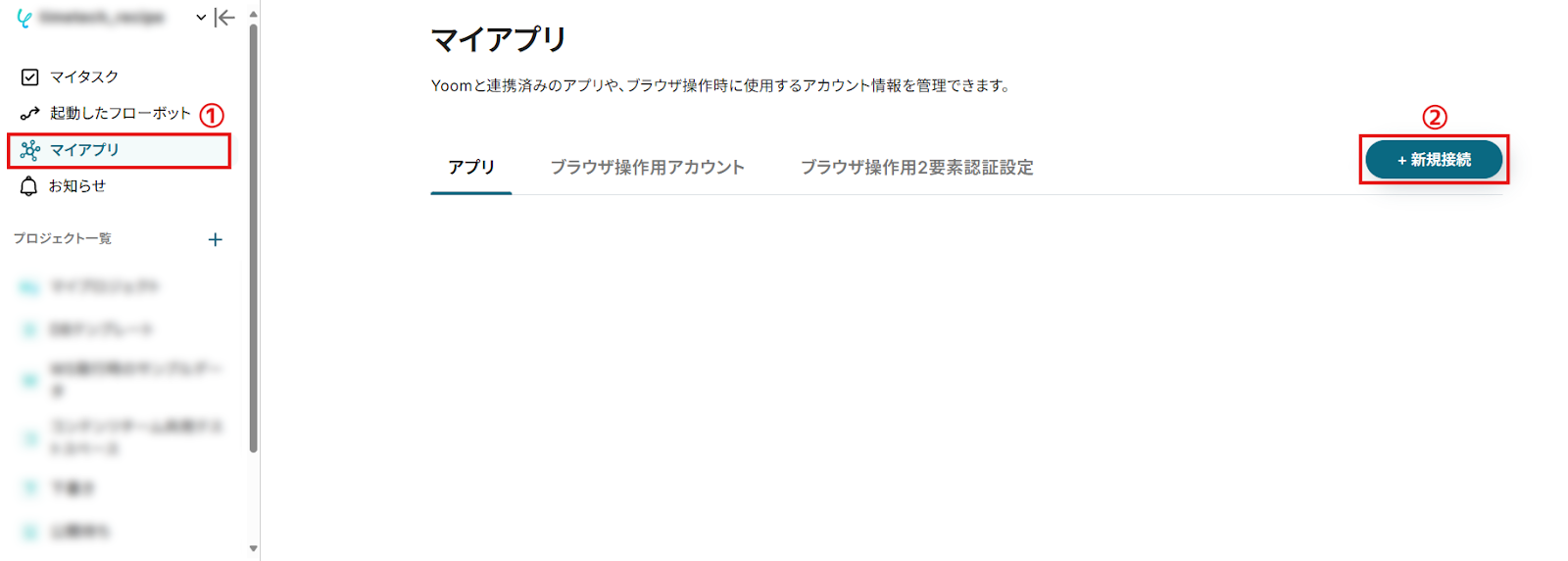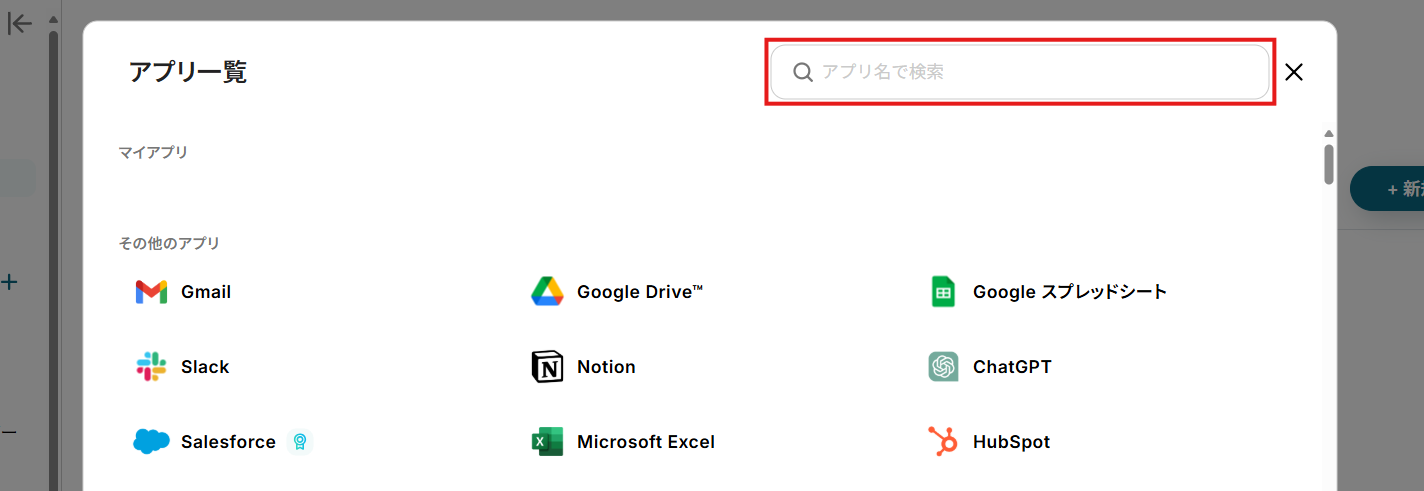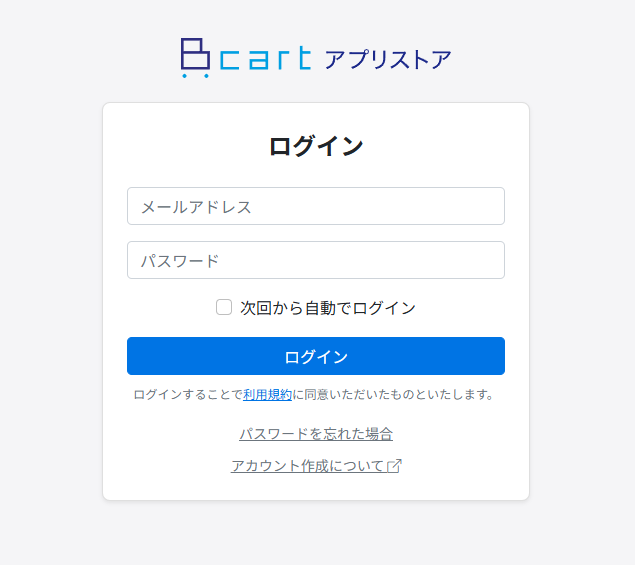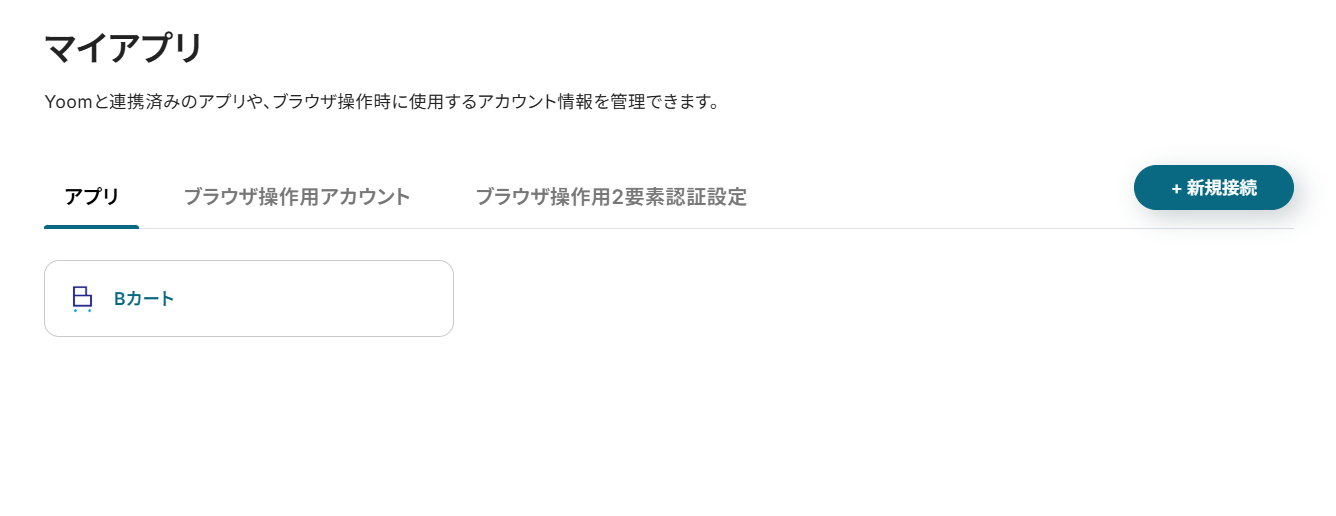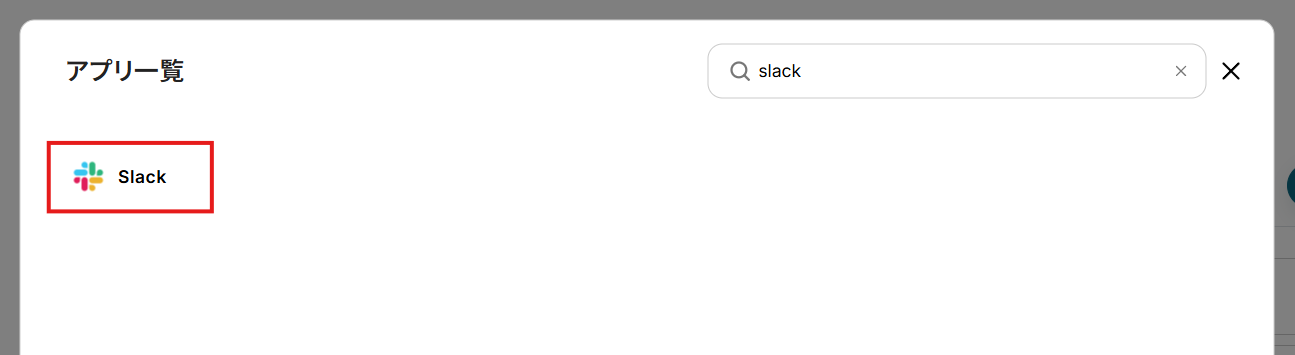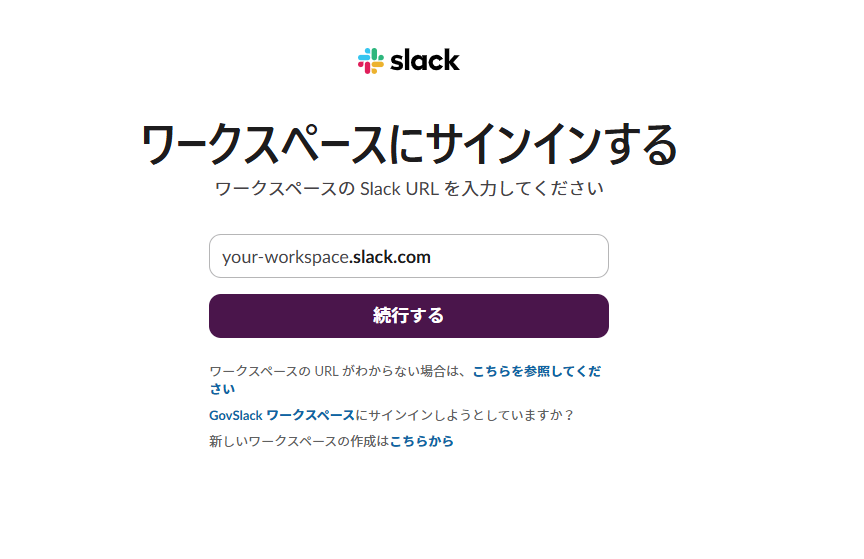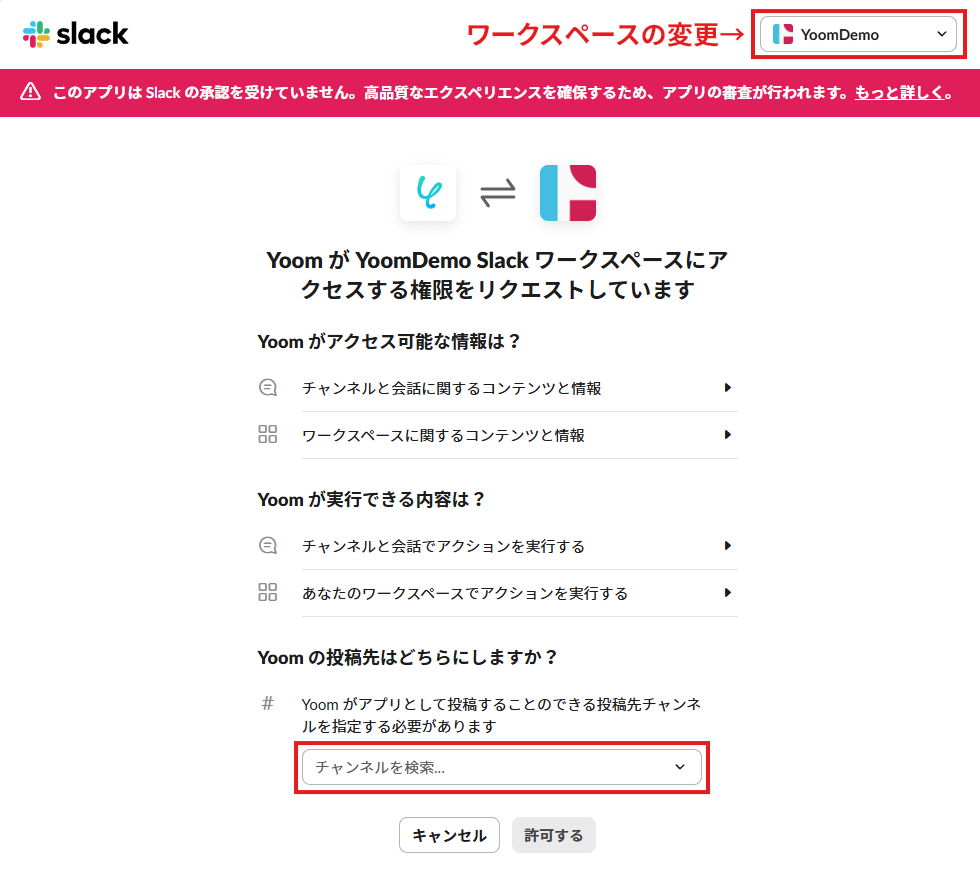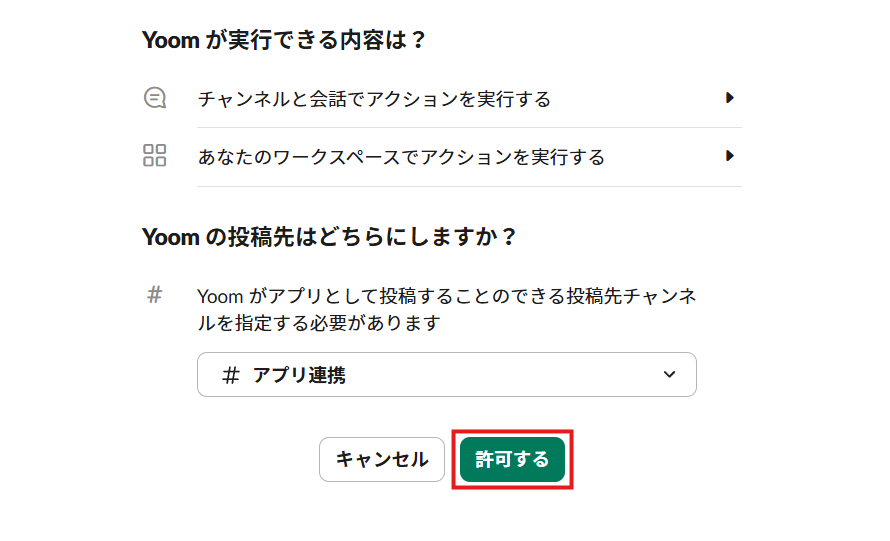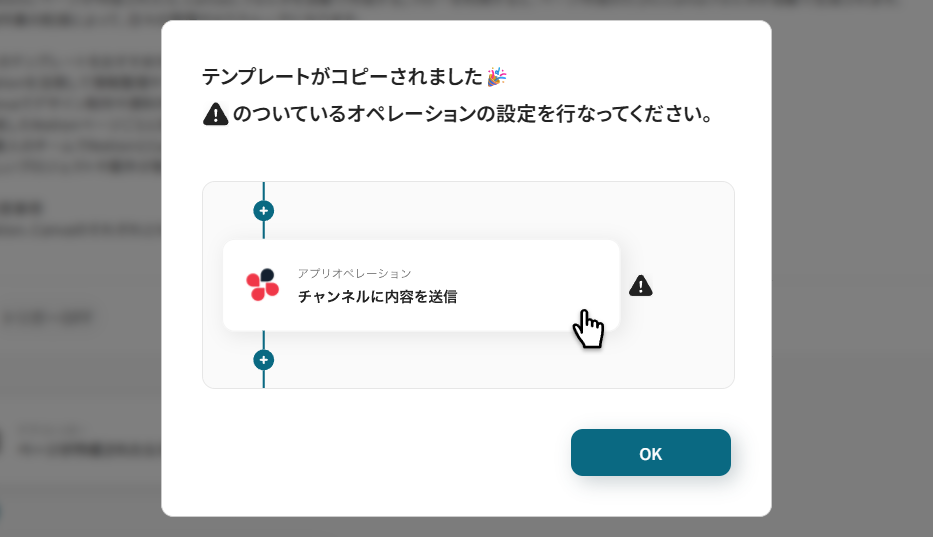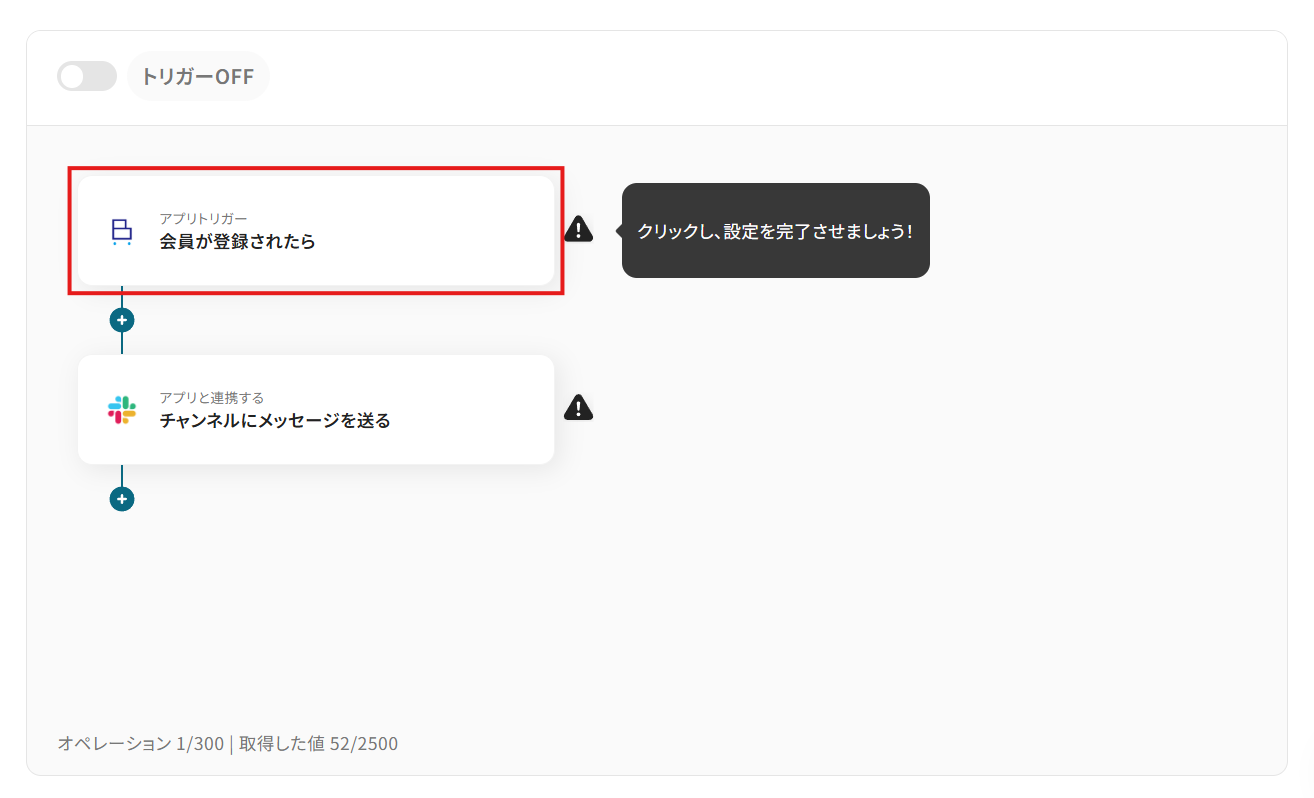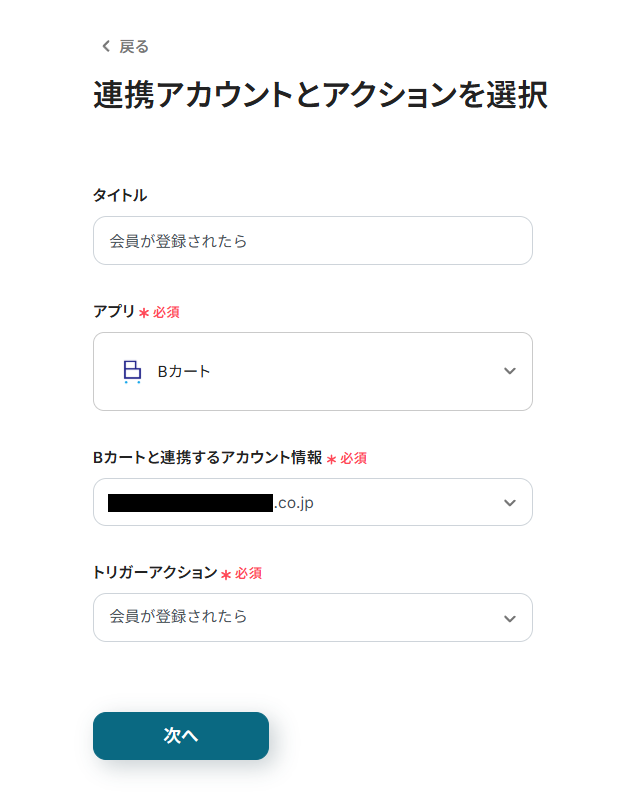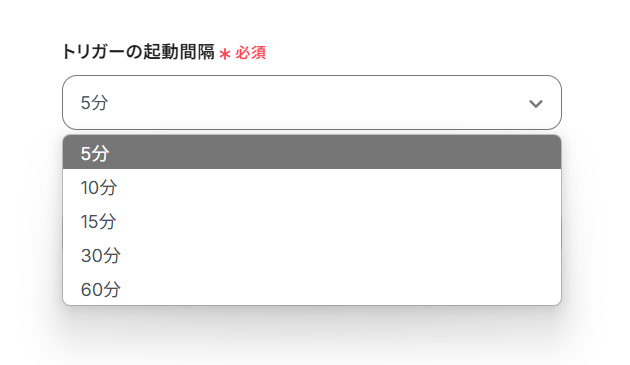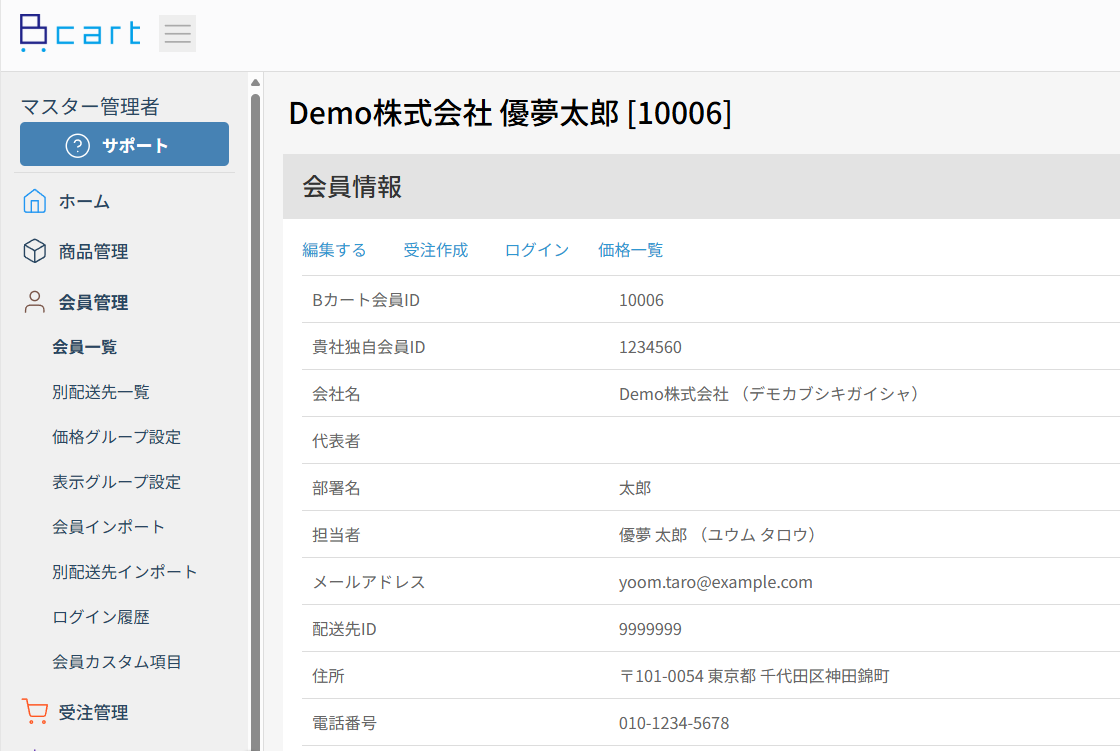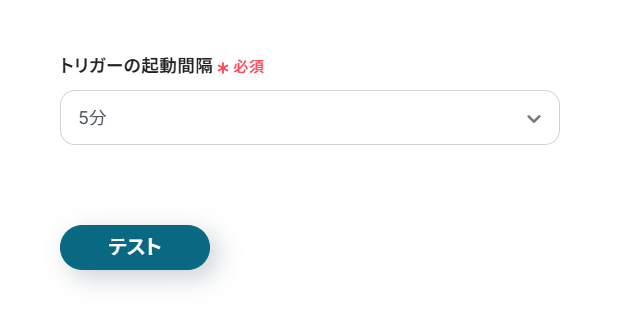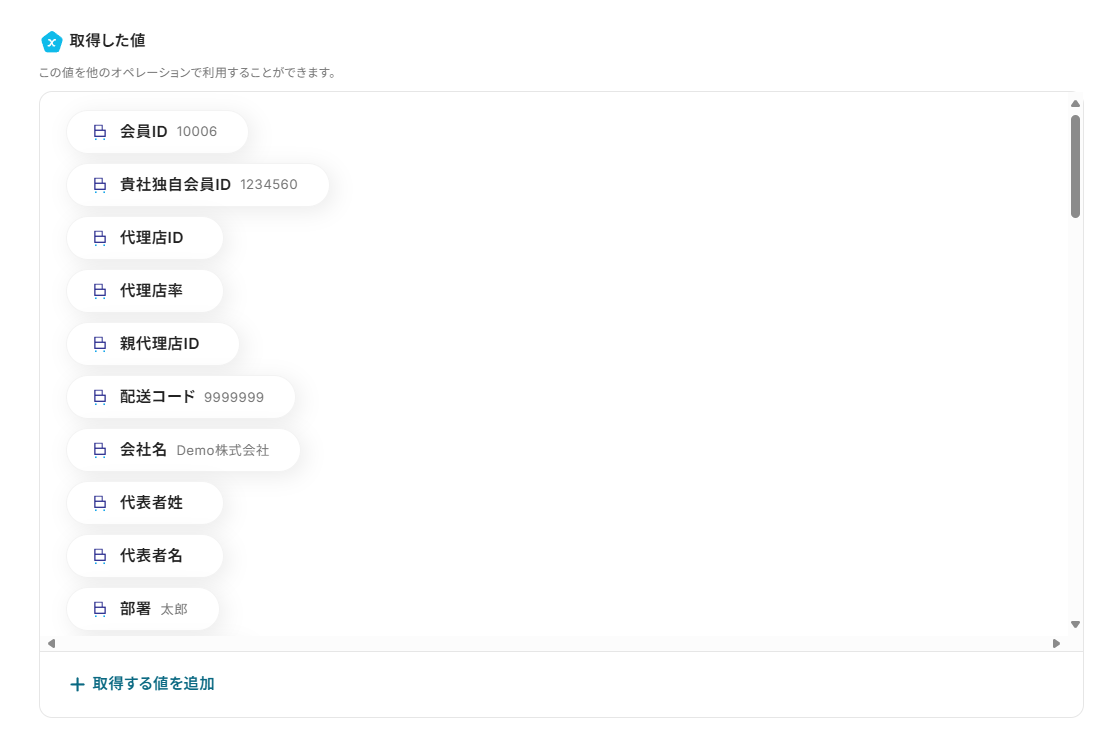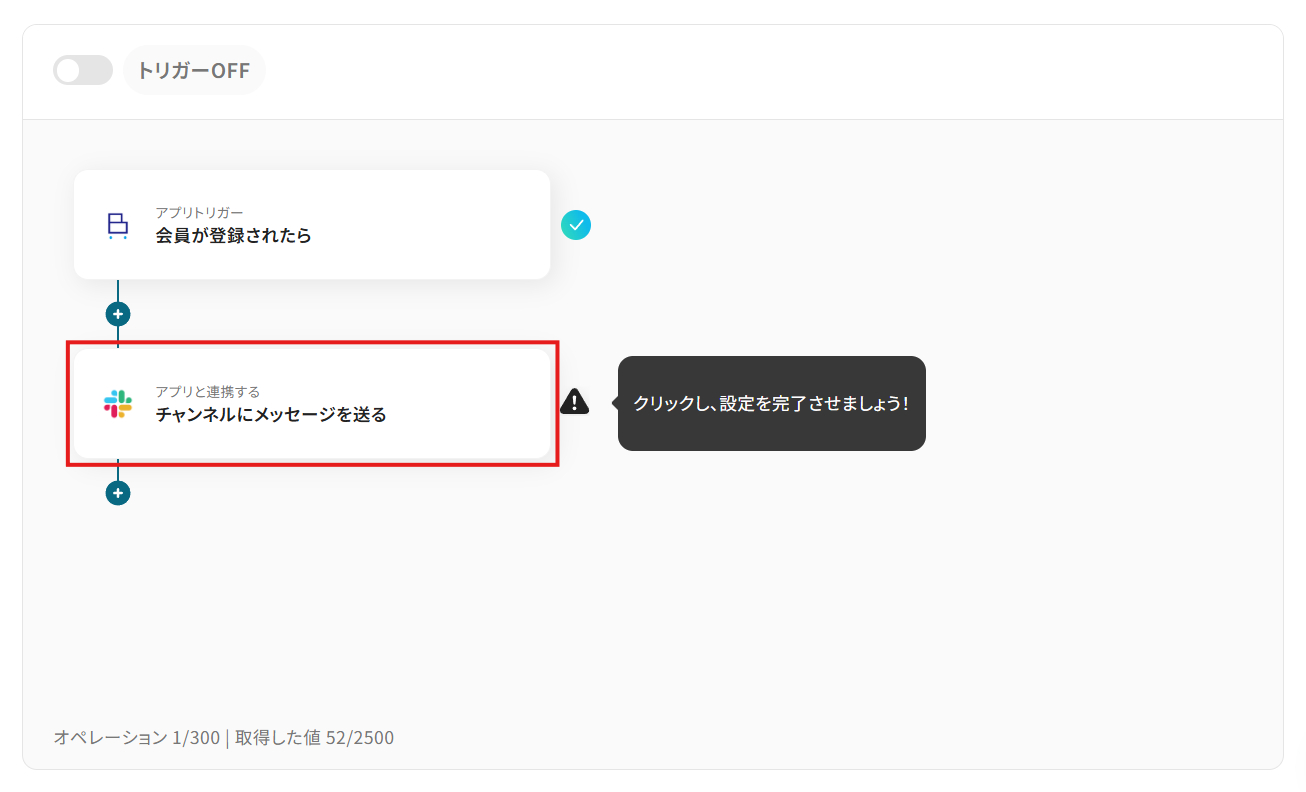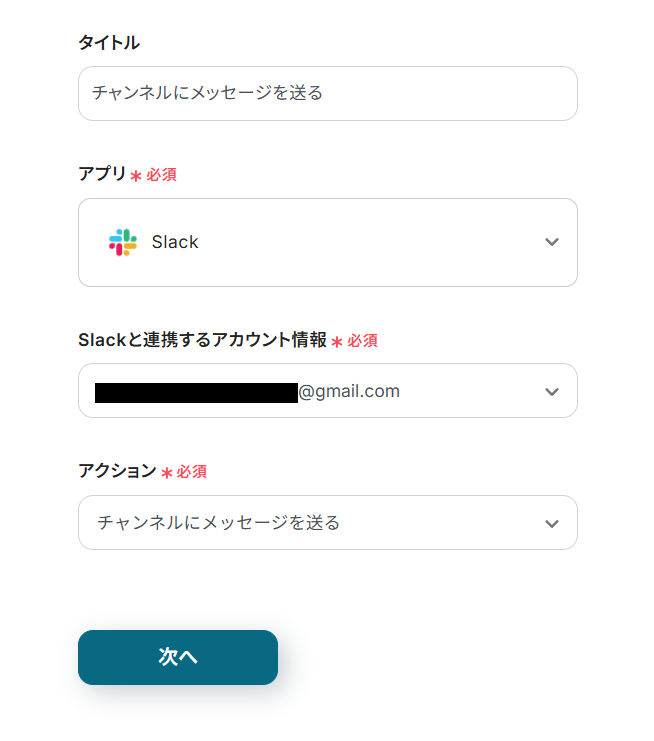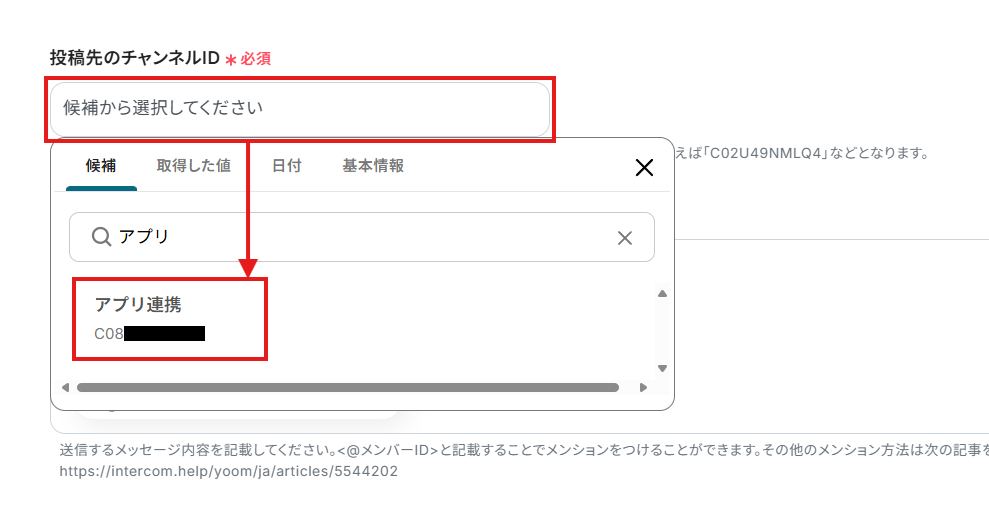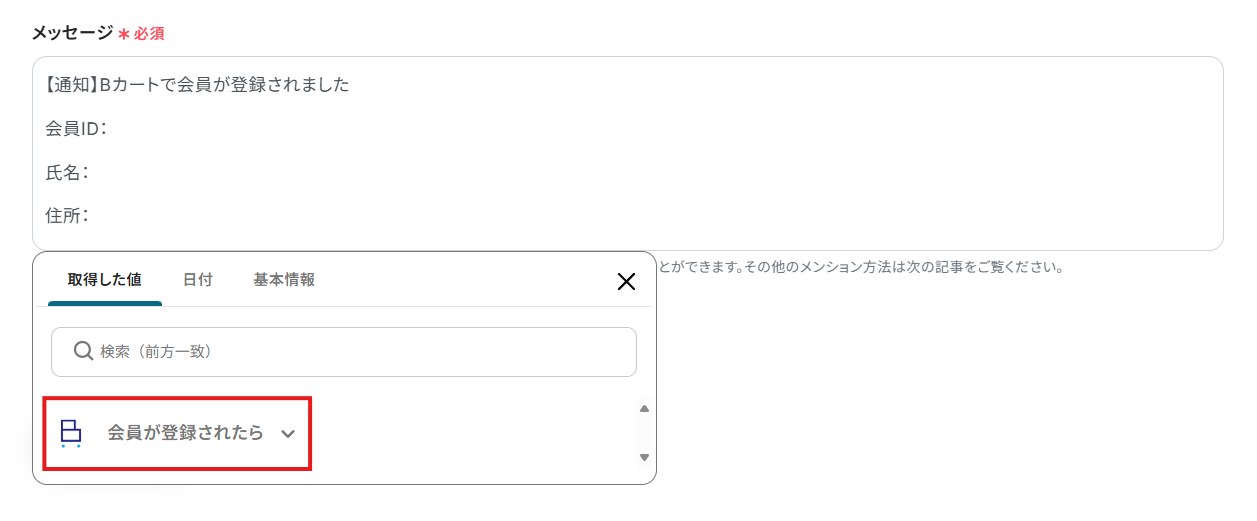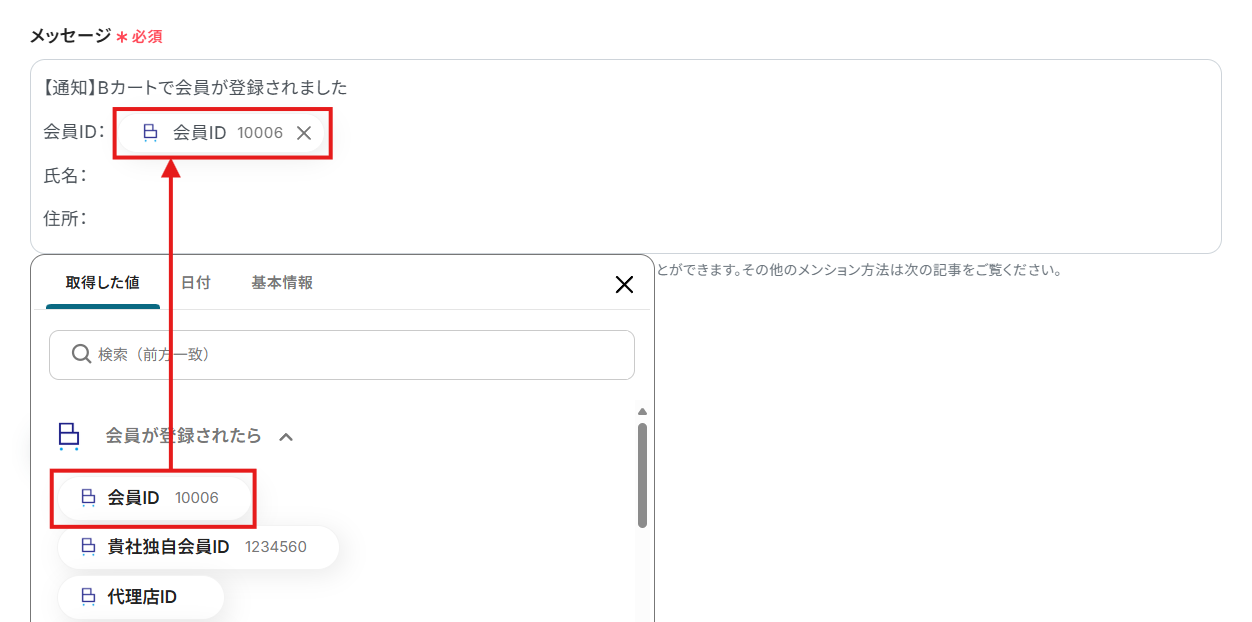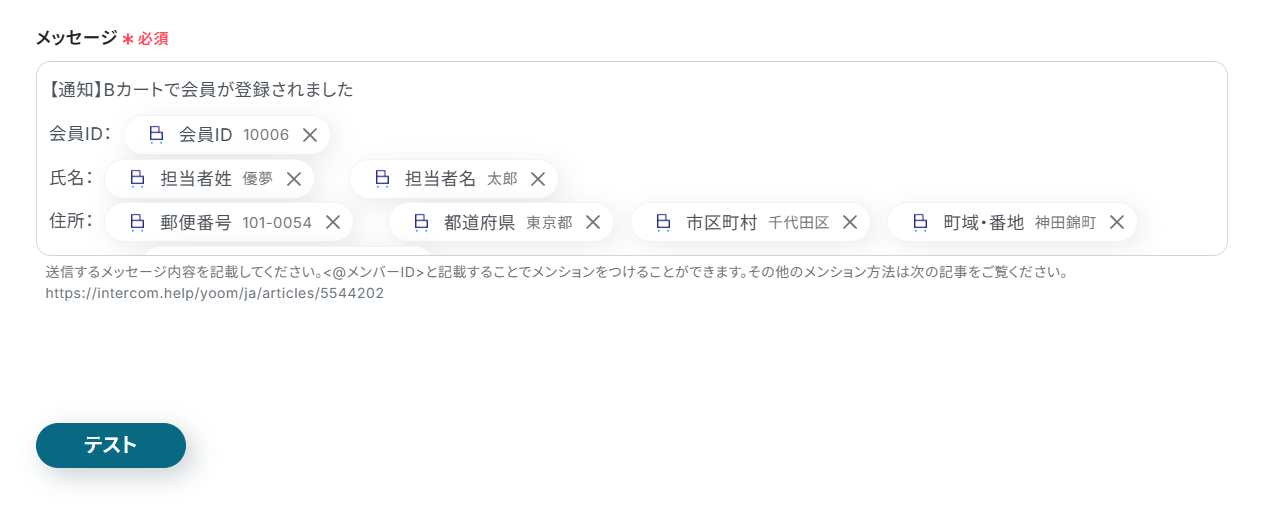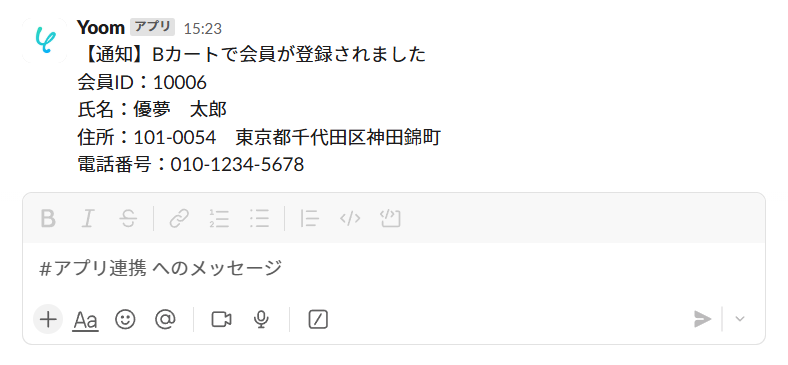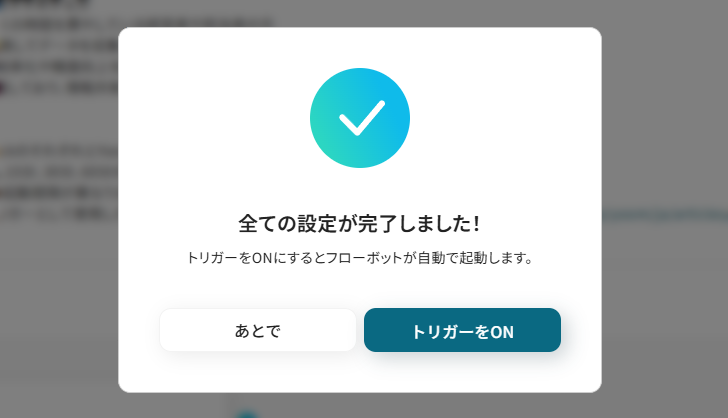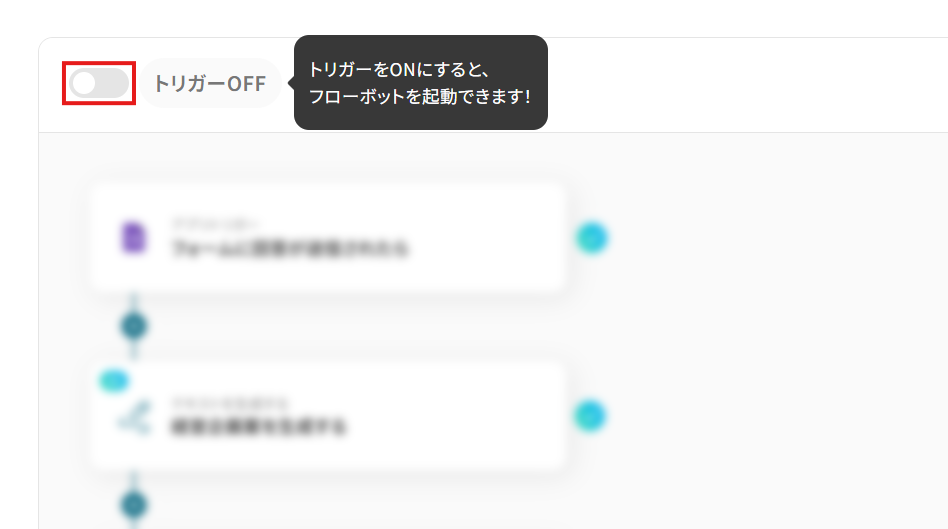■概要
「Bカートで会員が登録されたらSlackに通知する」フローは、Bカート apiを利用し、新規会員の登録を検知すると同時にSlackへメッセージを自動送信する業務ワークフローです。チャンネルごとのカスタマイズも可能で、登録内容をチームへすぐに共有できます。登録忘れや対応遅れを防ぎ、迅速な連携をサポートします。
■このテンプレートをおすすめする方
・Bカートでの会員登録後の通知作業を自動化し、工数を削減したいECサイト運営者の方
・Slackで迅速に情報共有し、チームの対応スピードを上げたいマーケ担当者の方
・Bカート apiを活用して手動入力ミスを防ぎたい方
・部署・チャンネルごとに通知内容を柔軟に設定したいプロジェクトマネージャーの方
・新規会員のフォローアップを迅速に始めたいCSチームの方
■注意事項
・Bカート、SlackのそれぞれとYoomを連携してください。
・トリガーは5分、10分、15分、30分、60分の間隔で起動間隔を選択できます。
・プランによって最短の起動間隔が異なりますので、ご注意ください。
BtoB-ECカートであるBカートを利用した業務は、受発注管理や会員情報の管理など多岐にわたりますよね。
これらの情報を他のツールに転記したり、関係者に共有したりする際、「毎回同じ作業の繰り返しで時間がかかる」「手入力だとミスが起きないか心配」と感じることはありませんか?
特に、社内に専門のエンジニアがいない場合、API連携による業務の自動化はハードルが高いと感じてしまうものです。
しかし、その悩みは解決できます!
本記事ではBカート APIの基礎知識から、プログラミングの知識がなくても様々なアプリとBカートを連携させる具体的な方法までを詳しく解説していきます。
手作業による非効率から解放され、より重要な業務に集中できる未来を手に入れるための第一歩として、ぜひ参考にしてみてください。
とにかく早くBカートのAPIを利用したい方へ
YoomにはBカート APIを使った様々なアクションや、業務フローを自動化するためのテンプレートが用意されています。
今すぐ試したい方はこちらから詳細をチェックしてみてください!
Bカート APIとは
Bカート APIはBカートと外部アプリ(Google、Microsoft、Salesforce、Notionなど)を繋げてデータの受け渡しを行い、Bカートを使った業務フローを自動化できるインターフェースです。
※ APIはアプリケーション・プログラミング・インターフェース (Application Programming Interface)の略語です。
インターフェースとは簡単に言うと「何か」と「何か」を「繋ぐもの」で、Bカート APIの場合は「Bカート」と「外部のアプリ」を繋ぐインターフェースを指します。
また、APIでは大きく分けて以下のような指示を出すことができます。
- 取得:APIを経由して、データを取得することができます。
- 追加:APIを経由して、データを追加することができます。
- 更新:APIを経由して、データを更新することができます。
- 削除:APIを経由して、データを削除することができます。
Bカート APIでできること
Bカート APIでできることをいくつかピックアップしたので、ご覧ください!
気になる自動化例の「試してみる」をクリックしてアカウント登録するだけで、すぐにBカート APIを使った自動化を体験できます。
登録はたったの30秒で完了するので、ぜひ気軽にお試しください!
Bカートで会員が登録されたらSlackに通知する
Bカートの「会員が登録されたら」というアクションを起点として利用し、新しい会員が登録されるたびに指定したSlackチャンネルへ自動で通知を送ることができます。
これにより、手動での確認や共有漏れを防ぎ、迅速な顧客対応や社内連携を実現できるため、営業やカスタマーサポートの業務がスムーズになります。
■概要
「Bカートで会員が登録されたらSlackに通知する」フローは、Bカート apiを利用し、新規会員の登録を検知すると同時にSlackへメッセージを自動送信する業務ワークフローです。チャンネルごとのカスタマイズも可能で、登録内容をチームへすぐに共有できます。登録忘れや対応遅れを防ぎ、迅速な連携をサポートします。
■このテンプレートをおすすめする方
・Bカートでの会員登録後の通知作業を自動化し、工数を削減したいECサイト運営者の方
・Slackで迅速に情報共有し、チームの対応スピードを上げたいマーケ担当者の方
・Bカート apiを活用して手動入力ミスを防ぎたい方
・部署・チャンネルごとに通知内容を柔軟に設定したいプロジェクトマネージャーの方
・新規会員のフォローアップを迅速に始めたいCSチームの方
■注意事項
・Bカート、SlackのそれぞれとYoomを連携してください。
・トリガーは5分、10分、15分、30分、60分の間隔で起動間隔を選択できます。
・プランによって最短の起動間隔が異なりますので、ご注意ください。
Bカートの受注情報をGoogle スプレッドシートに追加する
Bカートで「注文が発生したら」というアクションを起点として活用し、新規受注の情報をリアルタイムでGoogle スプレッドシートに自動で追加します。
これにより、受注データの集計や分析、在庫管理などの関連業務が大幅に効率化され、手作業による入力ミスや転記漏れもなくなります。
Bカートの受注情報をGoogle スプレッドシートに追加する
試してみる
Bカートの受注情報をGoogle スプレッドシートに追加するフローです。
Shopifyで作成された商品情報をBカートに同期する
こちらはShopifyのような他のECプラットフォームで商品が作成されたことをきっかけに、フローの中にBカートの「商品を登録する」アクションを置くことで、商品情報を自動でBカートに同期させることが可能です。
複数の販売チャネルで商品情報を一元管理できるため、登録作業の手間を削減し、情報の一貫性を保つことができます。
Shopifyで作成された商品情報をBカートに同期する
試してみる
■概要
「Shopifyで作成された商品情報をBカートに同期する」ワークフローは、Shopifyに登録した商品データをBカートへ自動送信し、Bカート apiで手入力やミスを減らします。さらに更新履歴も自動でログ化し、誰でも状況確認可能。常に最新の在庫や価格で販売できるようサポート。
■このテンプレートをおすすめする方
・Shopifyで商品を登録するたびに、手作業でBカートへ転記するのが負担になっているEC担当者の方
・複数の販売チャネルで在庫や価格の不一致に悩んでいる通販サイト運営者
・Bカート api連携を試したい技術担当者やRPA導入を検討中の方
・登録漏れや入力ミスで機会損失が不安なチームリーダーの方
・Yoomのフローボットで手軽に業務ワークフローを構築したい方
■注意事項
・Shopify、BカートのそれぞれとYoomを連携してください。
・Shopifyはチームプラン・サクセスプランでのみご利用いただけるアプリとなっております。フリープラン・ミニプランの場合は設定しているフローボットのオペレーションやデータコネクトはエラーとなりますので、ご注意ください。
・チームプランやサクセスプランなどの有料プランは、2週間の無料トライアルを行うことが可能です。無料トライアル中には制限対象のアプリを使用することができます。
Bカート APIの利用料金と注意点
BカートのAPIは、無料プランと有料プランの両方で利用可能です。
基本的なAPI機能は無料プランでも提供されていますが、プランによって機能や利用できる量に違いがあるため、用途に合わせて選ぶことが重要です。
主な注意点は以下の通りです。
-
リクエスト制限:APIを呼び出せる回数(リクエスト数)には上限が設けられています。
無料プランは有料プランに比べて制限が厳しくなっているため、大量のデータを扱う場合は注意が必要です。
-
エラーの発生:リクエスト数が上限を超えるとエラーが発生し、自動化フローが停止してしまう可能性があります。
APIを効率的に利用するため、処理の頻度などを考慮した設計が求められます。
-
仕様変更のリスク:APIの仕様は将来的に変更される可能性があります。
システムの安定稼働のためにも、Bカートの公式サイトで最新情報を定期的に確認することをおすすめします。
※ 詳細はBカートのサービスサイトをご確認ください。
※ 2025年06月13日時点の情報です。
実際に連携してみた!
ここではノーコードツールYoomが用意するテンプレートで、実際の設定方法を用いてBカート APIを使った具体的な連携方法を紹介していきます!
Yoomを使用してノーコードで設定をしていくので、まだYoomのアカウントをお持ちでない場合は、こちらの登録フォームからアカウントを発行しておきましょう。
[Yoomとは]
Bカート APIとの連携方法
はじめにBカート APIとYoomを連携する方法を紹介します。
この設定は初回のみ必要です。
- Yoomにログイン後、ワークスペースのサイドバーから「マイアプリ」を選択。
- マイアプリ画面の右側にある「+新規接続」をクリック。
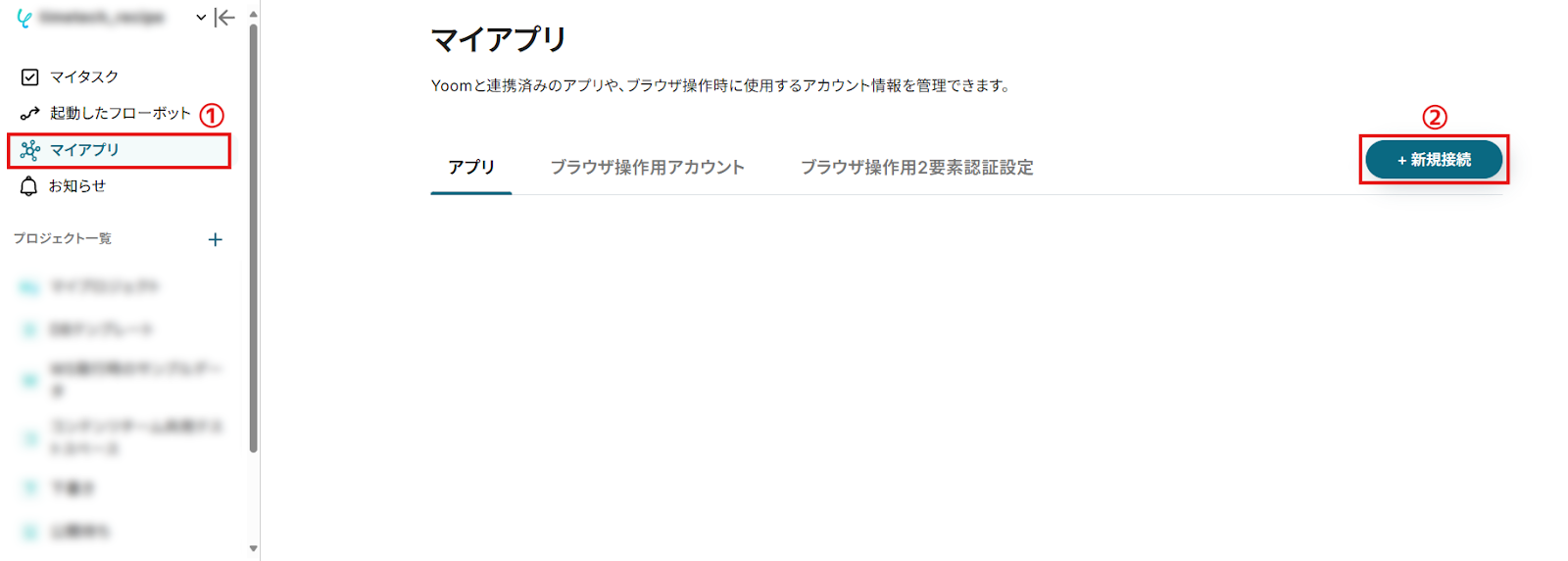
- アプリ一覧画面が表示されたら、右上の検索バーでアプリ名(ここではBカート)を検索して選択。
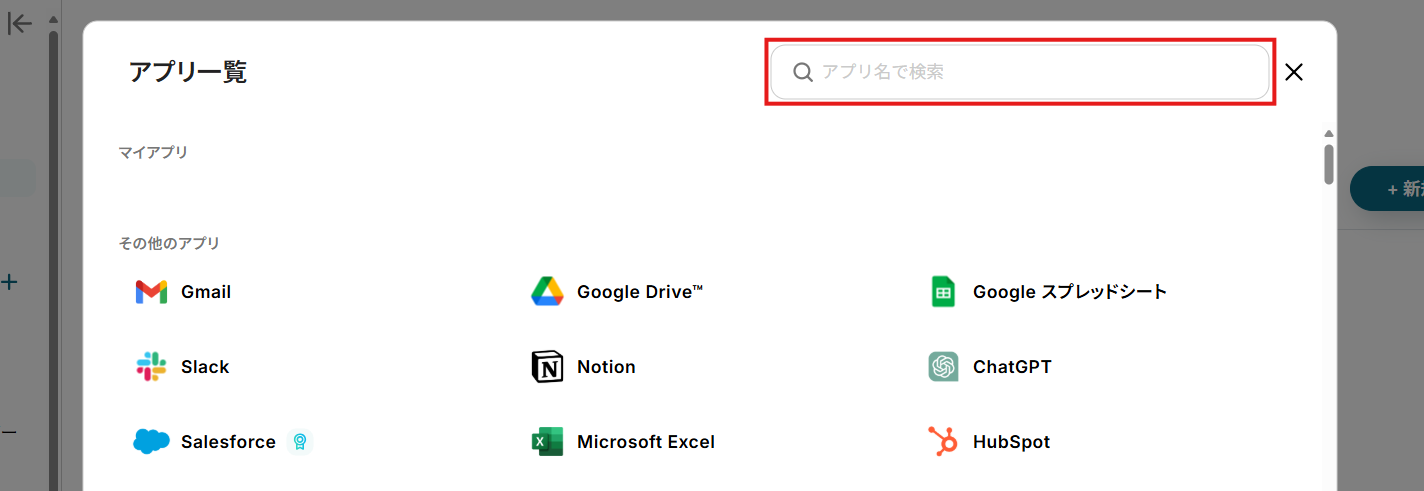

- Bカートのログイン画面が表示されます。
連携させるアカウントでログインしてください。
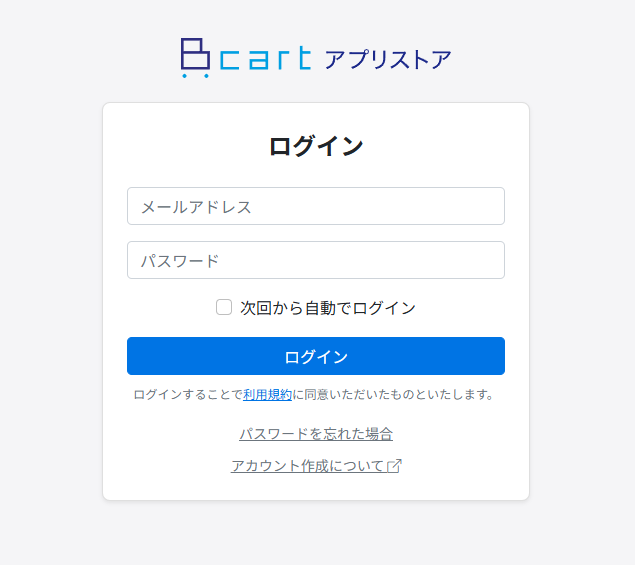
- マイアプリ画面に戻ります。
以下のようにBカートが追加されていれば、連携は完了です。
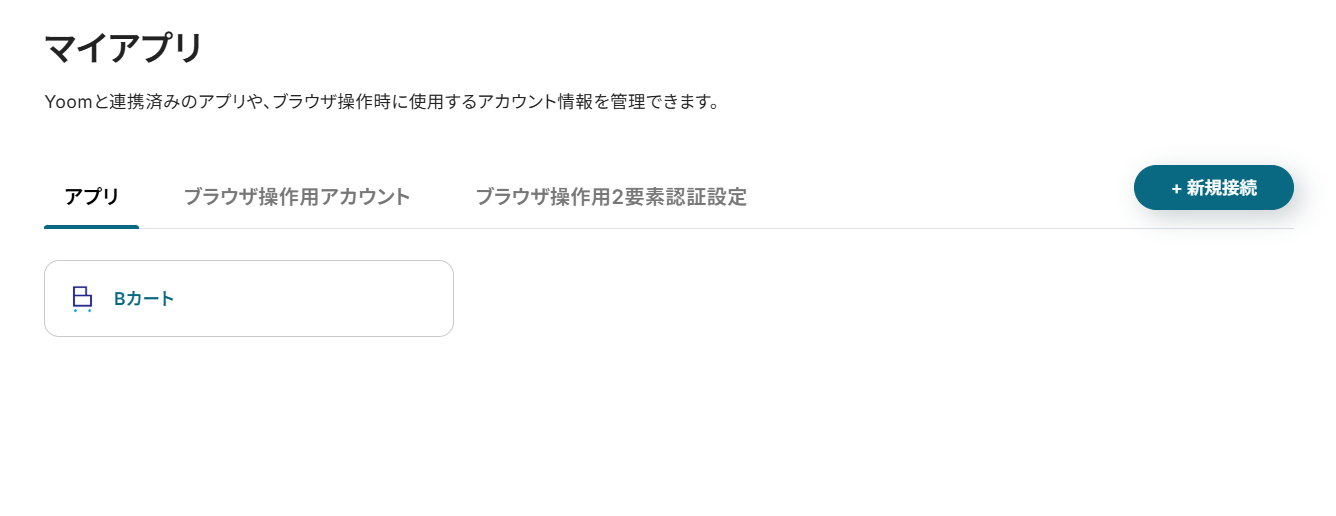
今回は先程ご紹介した「Bカートで会員が登録されたらSlackに通知する」というフローボットを作成していきます!
作成の流れは大きく分けて以下の通りです。
- SlackとYoomの連携
- テンプレートのコピー
- Bカートのトリガーアクション設定とSlackへの通知設定
- フロー稼働の準備
■概要
「Bカートで会員が登録されたらSlackに通知する」フローは、Bカート apiを利用し、新規会員の登録を検知すると同時にSlackへメッセージを自動送信する業務ワークフローです。チャンネルごとのカスタマイズも可能で、登録内容をチームへすぐに共有できます。登録忘れや対応遅れを防ぎ、迅速な連携をサポートします。
■このテンプレートをおすすめする方
・Bカートでの会員登録後の通知作業を自動化し、工数を削減したいECサイト運営者の方
・Slackで迅速に情報共有し、チームの対応スピードを上げたいマーケ担当者の方
・Bカート apiを活用して手動入力ミスを防ぎたい方
・部署・チャンネルごとに通知内容を柔軟に設定したいプロジェクトマネージャーの方
・新規会員のフォローアップを迅速に始めたいCSチームの方
■注意事項
・Bカート、SlackのそれぞれとYoomを連携してください。
・トリガーは5分、10分、15分、30分、60分の間隔で起動間隔を選択できます。
・プランによって最短の起動間隔が異なりますので、ご注意ください。
ステップ1:SlackとYoomの連携
Bカートと同様に、Slackのアカウントも連携させていきます。
- アプリ一覧画面でSlackを検索して選択。
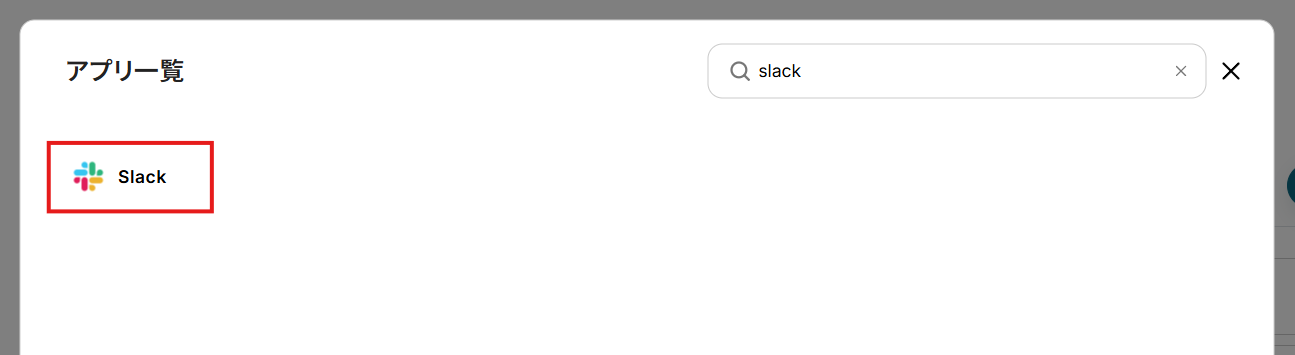
- Slackのサインイン画面が表示されるため、連携させるワークスペースにサインインします。
※ サインイン済みのワークスペースがある場合、この画面はスキップされます。
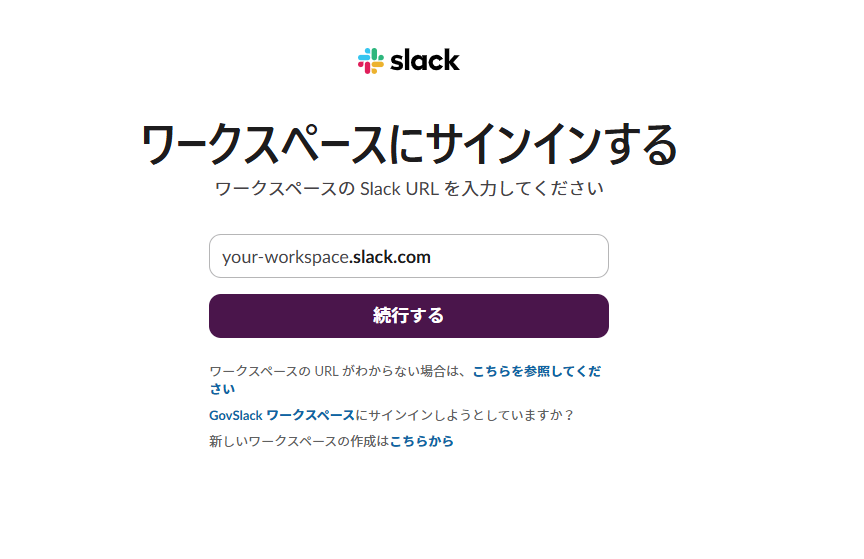
- 通知を行うチャンネルを下部のプルダウンから選択。
※ 連携させるワークスペースを変更する場合は、右上のプルダウンから選んでください。
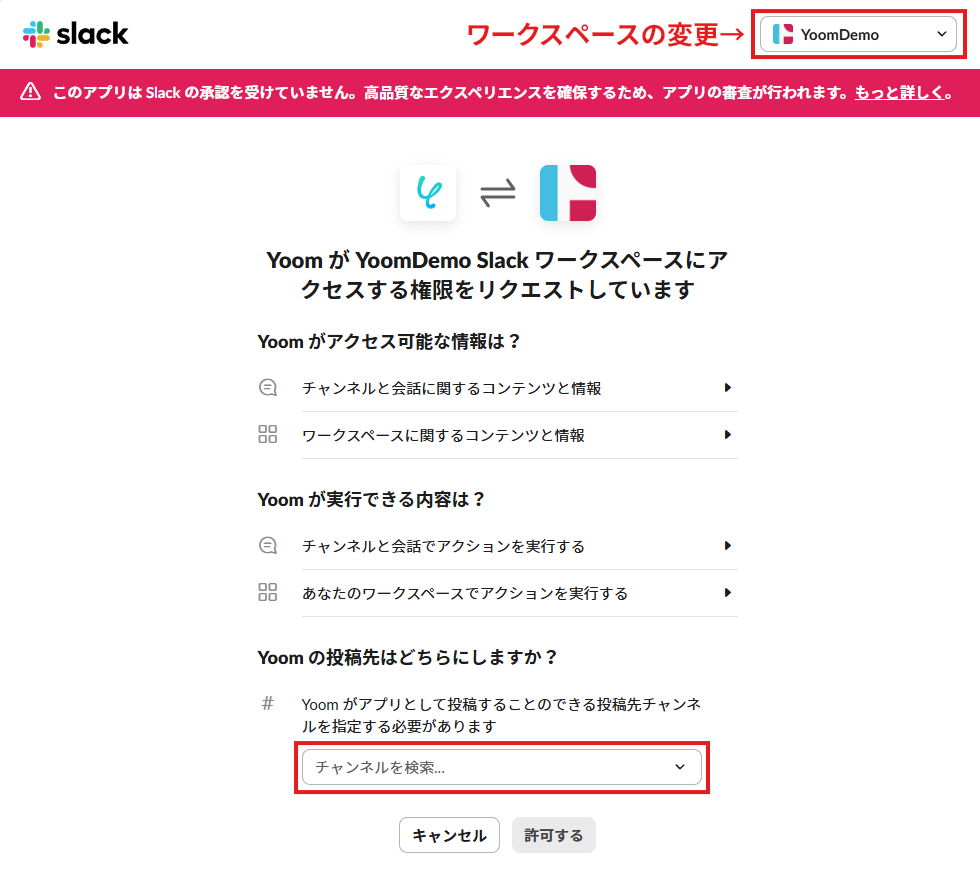
- YoomからSlackへのアクセス権限を確認し、「許可する」をクリック。
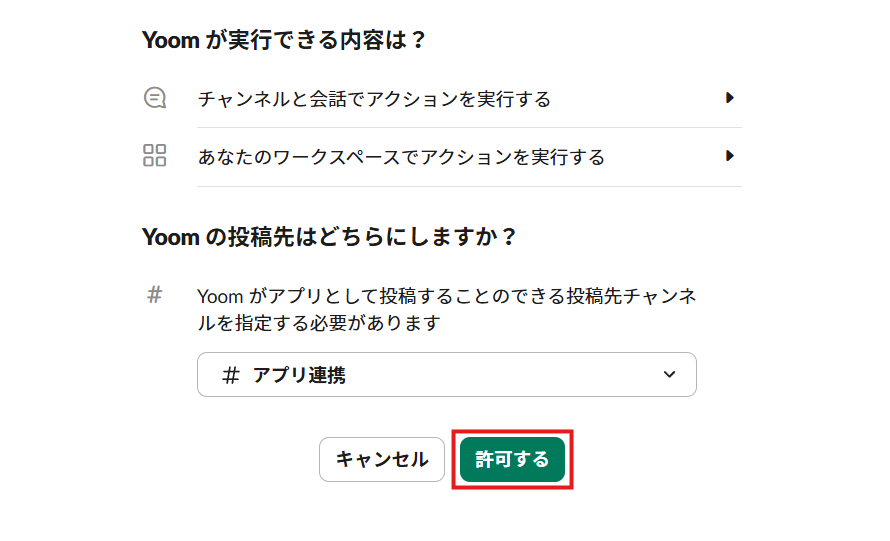
- マイアプリ画面に戻ります。
Slackも追加されていれば、このフローで使用するアプリのマイアプリ登録は完了です。
ステップ2:テンプレートのコピー
Yoomのフローボットテンプレートから使用するテンプレートを選び、「このテンプレートを試す」をクリックすると、テンプレートがコピーされます。
ここでは、冒頭でご紹介したテンプレートを使用するため、以下のバナーの「試してみる」をクリックしてください。
■概要
「Bカートで会員が登録されたらSlackに通知する」フローは、Bカート apiを利用し、新規会員の登録を検知すると同時にSlackへメッセージを自動送信する業務ワークフローです。チャンネルごとのカスタマイズも可能で、登録内容をチームへすぐに共有できます。登録忘れや対応遅れを防ぎ、迅速な連携をサポートします。
■このテンプレートをおすすめする方
・Bカートでの会員登録後の通知作業を自動化し、工数を削減したいECサイト運営者の方
・Slackで迅速に情報共有し、チームの対応スピードを上げたいマーケ担当者の方
・Bカート apiを活用して手動入力ミスを防ぎたい方
・部署・チャンネルごとに通知内容を柔軟に設定したいプロジェクトマネージャーの方
・新規会員のフォローアップを迅速に始めたいCSチームの方
■注意事項
・Bカート、SlackのそれぞれとYoomを連携してください。
・トリガーは5分、10分、15分、30分、60分の間隔で起動間隔を選択できます。
・プランによって最短の起動間隔が異なりますので、ご注意ください。
そうしますと、Yoomのワークスペースにテンプレートがコピーされ、自動化フローの設定画面(フローボット)が開きます。
「OK」をクリックして、フローの設定に進みましょう。
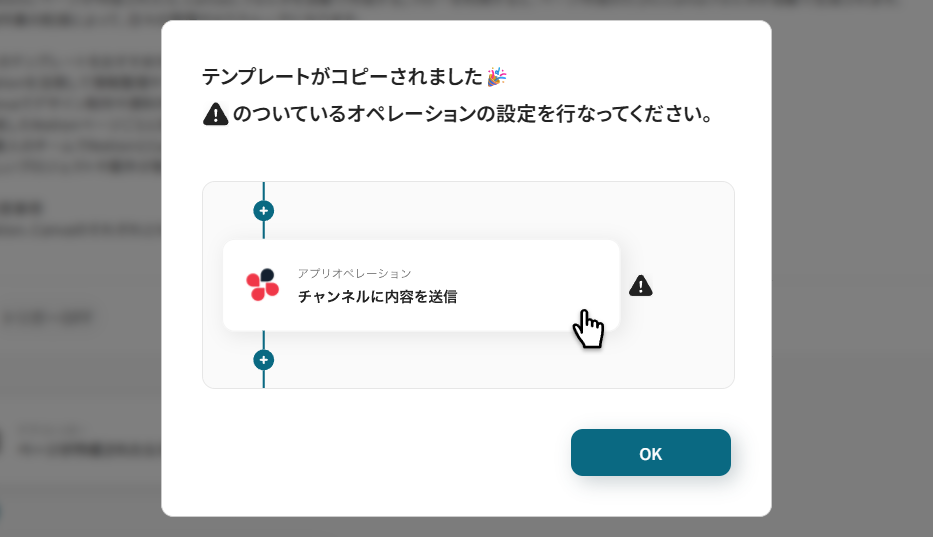
※ 以降、コピーしたフローボットには、プロジェクト一覧の「マイプロジェクト」からアクセスできます。
ステップ3:トリガーアクションの設定
まずは、フローの起点となるトリガーアクションを設定していきます。
- Bカートの「会員が登録されたら」をクリック。
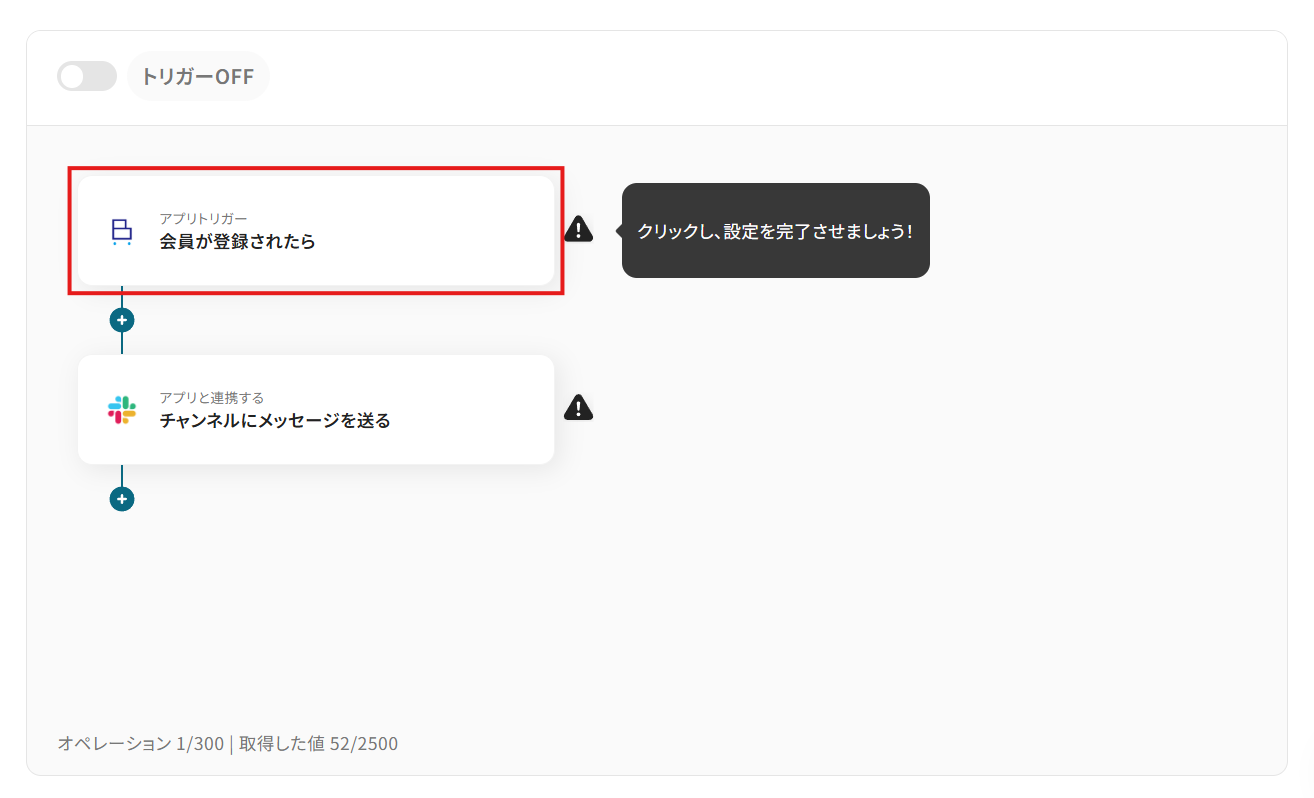
- 「タイトル」は任意の名称に変更できます。
アクションの内容が分かりやすいタイトルにするとよいでしょう。
- 連携アカウントとアクションを確認し、「次へ」をクリック。
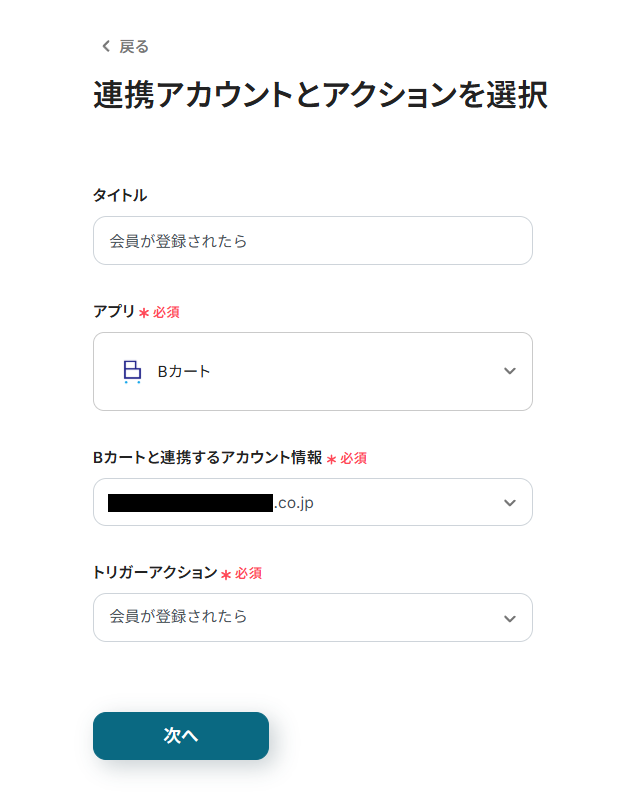
- 「トリガーの起動間隔」のプルダウンから任意の間隔を選択。
トリガーの起動タイミングは「5分・10分・15分・30分・60分」から選択可能です。
そのプランの最短の起動間隔にすることで、Bカートに会員が登録された際に、より早くSlackに通知できるようになります。
※ ご利用プランによって、設定できるトリガーの最短間隔が異なります。
起動間隔についての詳しい説明は、こちらのヘルプページをご覧ください。
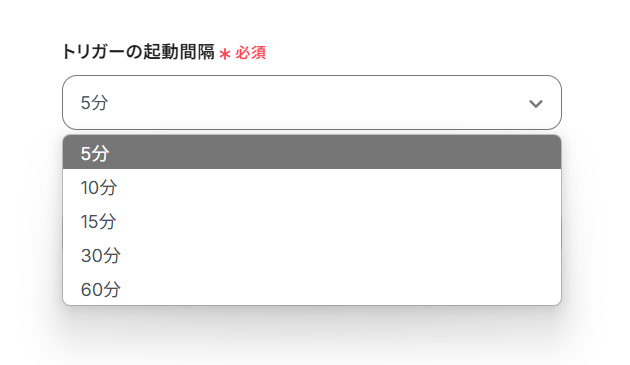
- Bカートにテスト用の会員を登録してください。
※ 登録する会員の例
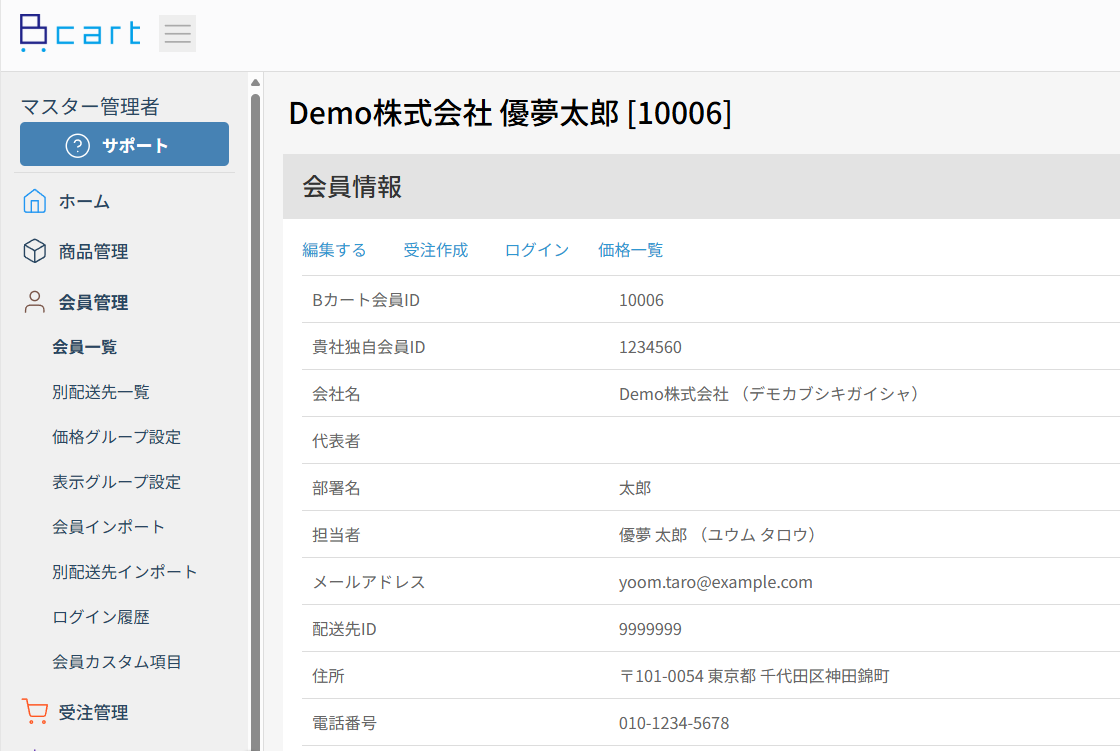
- Yoomに戻り、「テスト」をクリック。
※ 直近1時間以内に会員が登録されていない場合はテストがエラーになるので、ご注意ください。
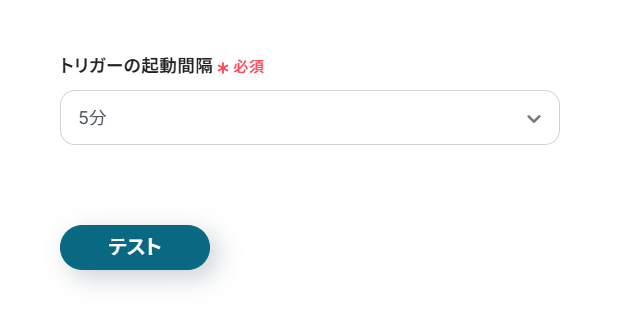
- テストに成功すると、「取得した値」に登録された会員の情報が追加されます。
これらの値は、以降のアクションで変数(フローが稼働する度に変わる値)として使用できるようになります。
詳しい説明は、こちらのヘルプページをご覧ください。
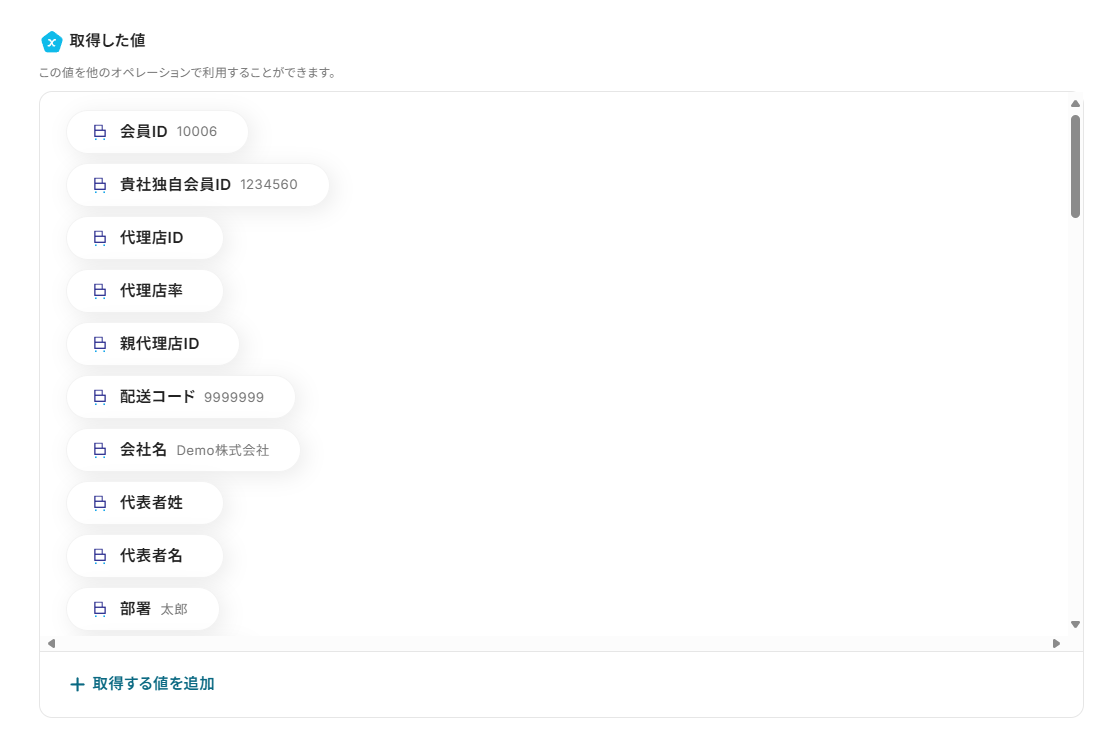
- テスト用に登録した会員の情報が取得できていることを確認し、ページ下部の「保存する」をクリック。
トリガーアクションの設定が完了し、フロー画面に戻ります。
ステップ4:Slackへの通知
では、登録された会員の情報をSlackに通知しましょう。
- Slackの「チャンネルにメッセージを送る」をクリック。
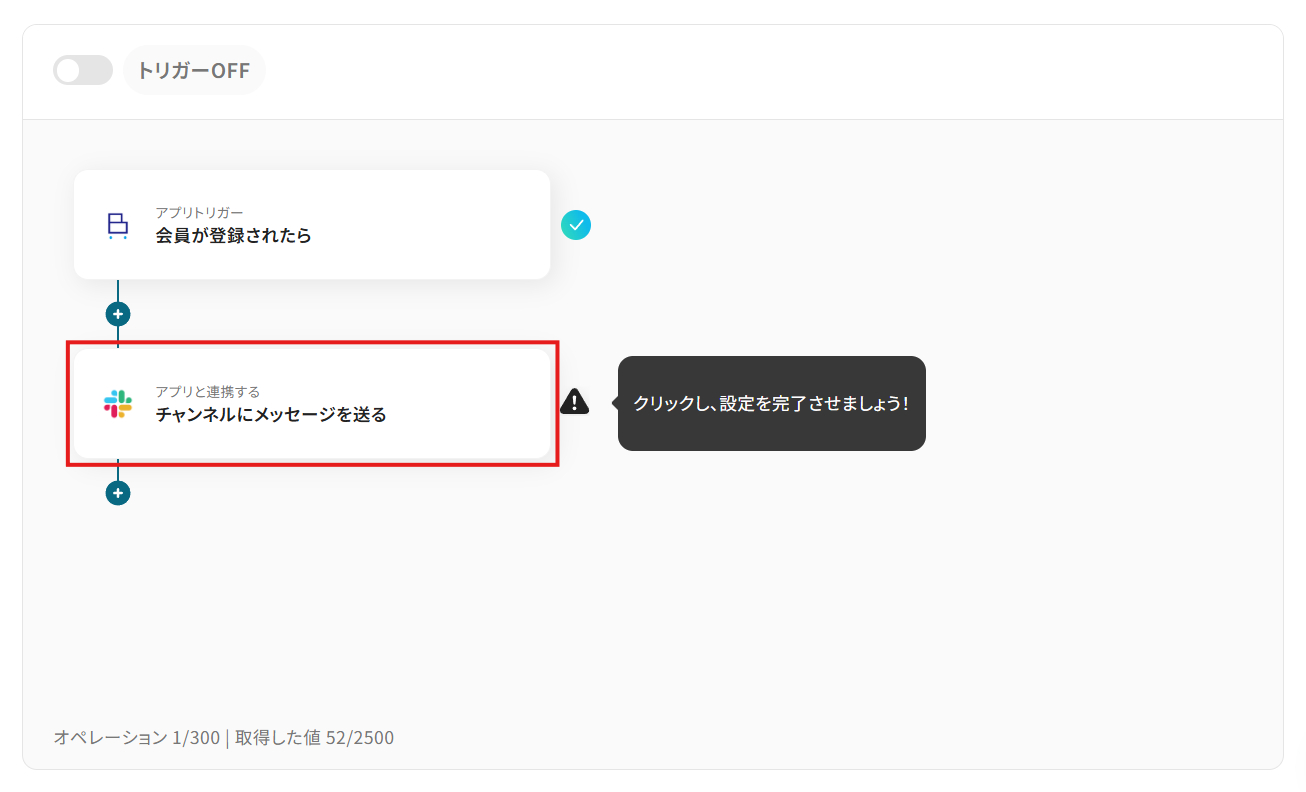
- 適宜「タイトル」を変更。
- 連携アカウントとアクションを確認し、「次へ」をクリック。
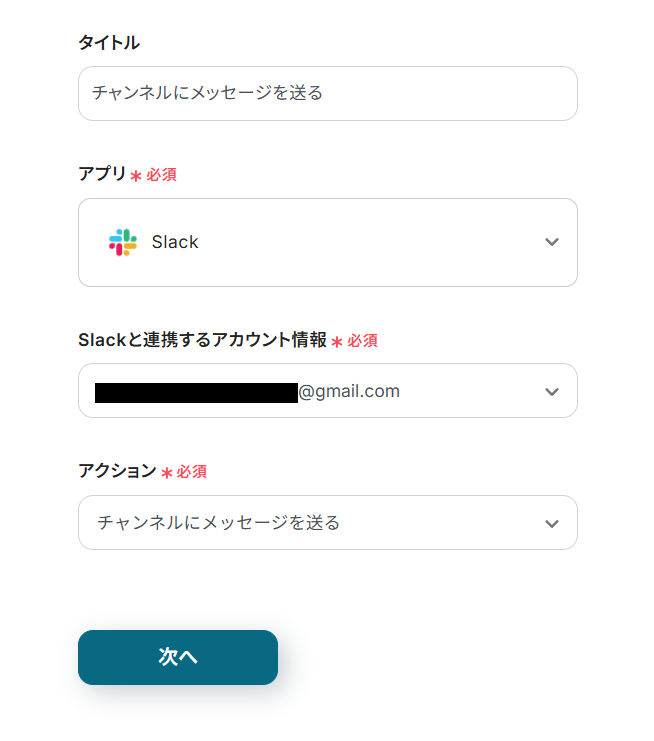
- 「投稿先のチャンネルID」にメッセージを投稿するチャンネルのIDを設定。
入力欄をクリックすると、連携しているSlackアカウントから候補が表示されるため、対象となるチャンネルを選択してください。
※ 検索欄にチャンネル名を入れることで候補が絞られます。
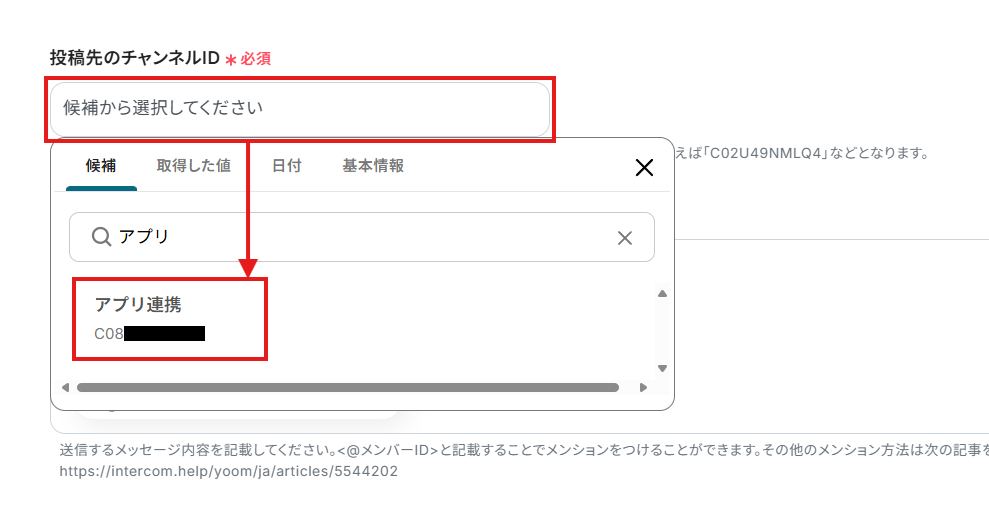
- 「メッセージ」に投稿内容を設定。
入力欄クリック時に表示されるトリガーアクションのメニューから、Bカートから取得した会員情報を選択できます。
これらの値を用いて、会員情報を通知するメッセージを設定しましょう。
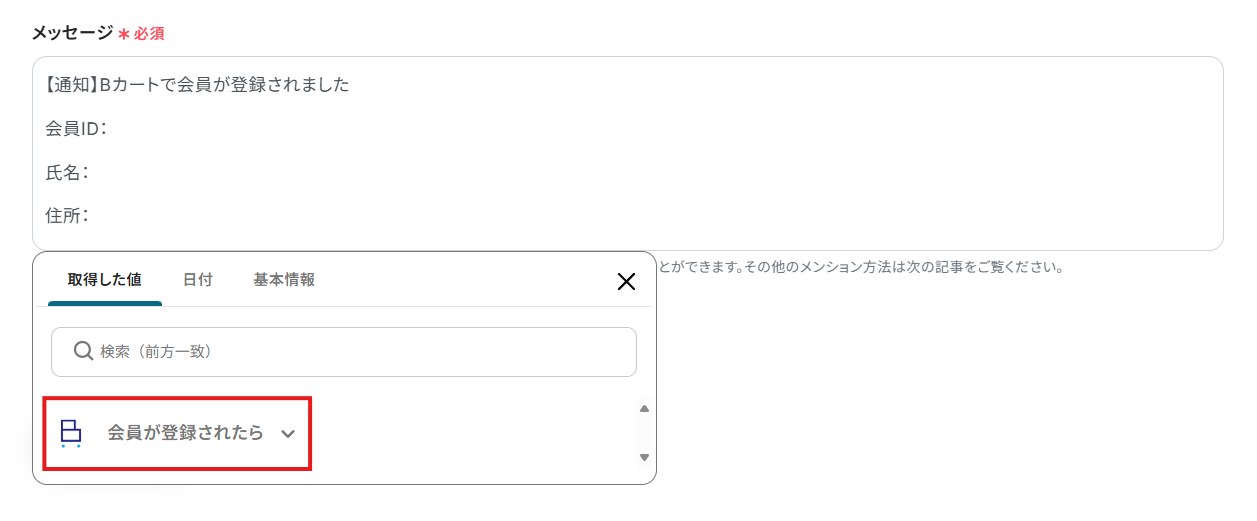
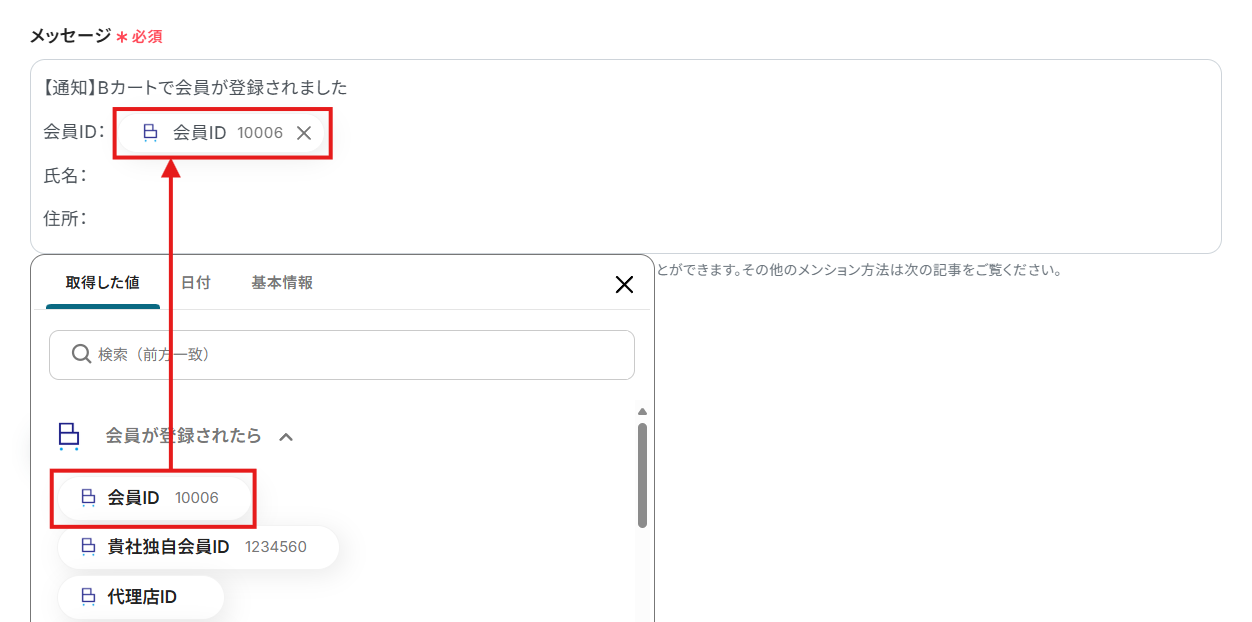
- 設定を終えたら、「テスト」をクリック。
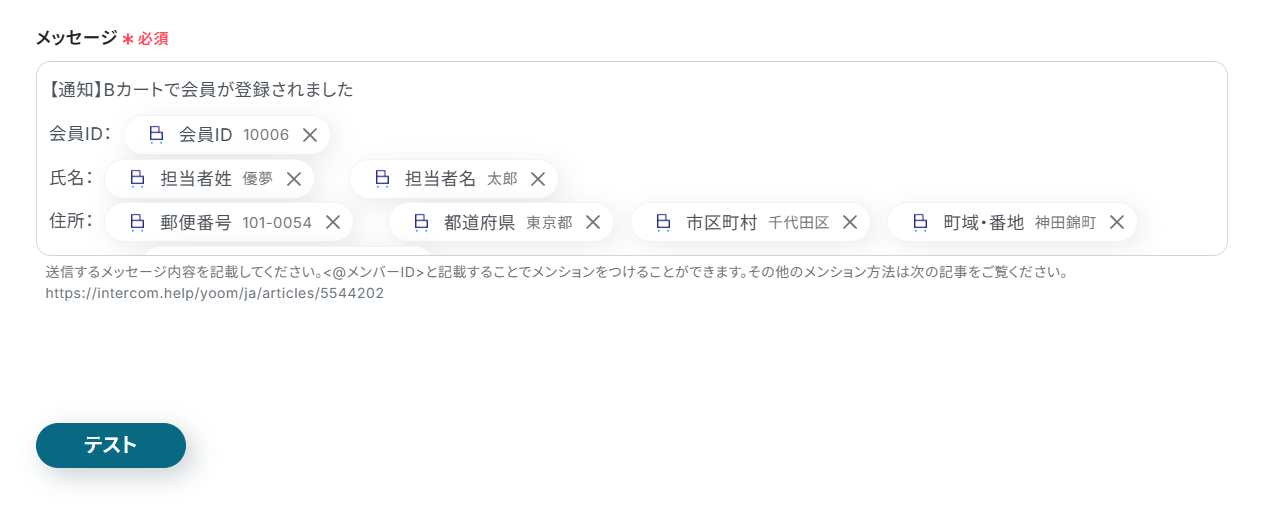
- テストに成功すると、指定したチャンネルに会員情報が通知されます。
※ メッセージが送信できない場合には、指定したチャンネルにYoomアプリをインストールして再度お試しください。
※ 通知されるメッセージの例
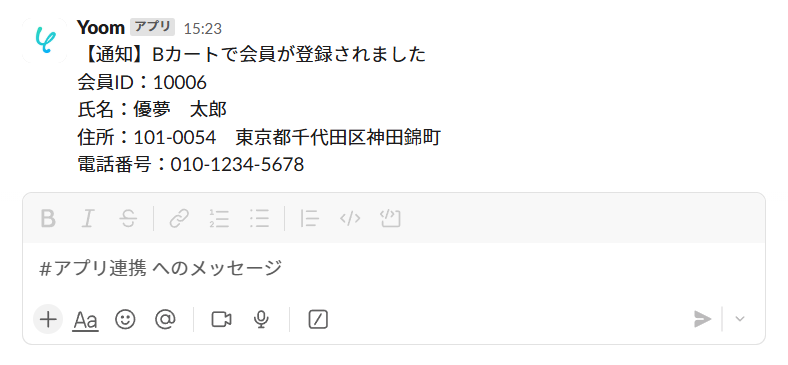
- 期待するメッセージが通知されていることを確認し、ページ下部の「保存する」をクリック。
ステップ5:フロー稼働の準備
フロー画面に戻り、「全ての設定が完了しました!」と表示されていればフローの設定は完了です。
早速フローを稼働させるのであれば、「トリガーをON」をクリックします。
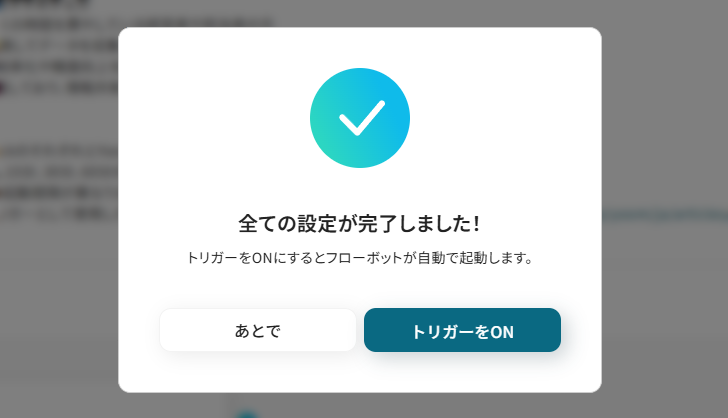
あとで稼働させる場合は、フロー画面のトリガースイッチをクリックすることで、トリガーをONにできます。
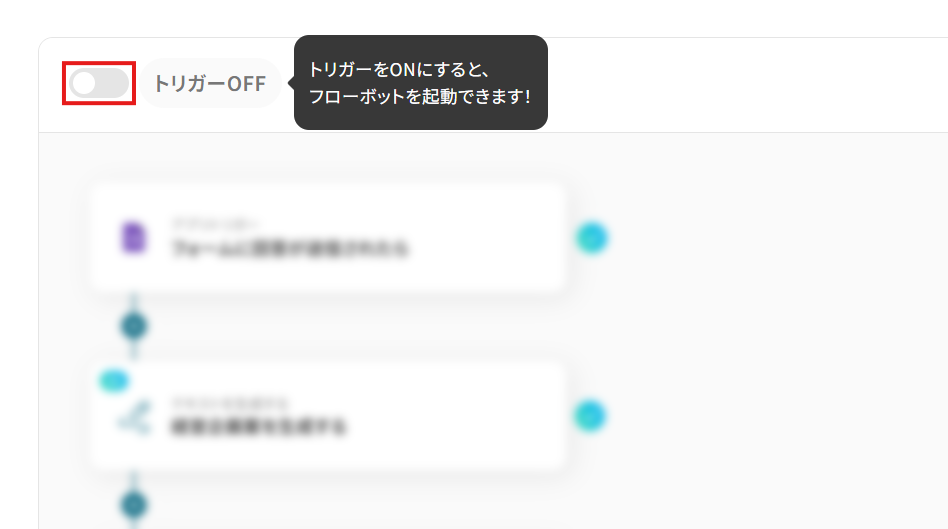
トリガーをONにしたら、実際に動作することを確認しましょう。
Bカートで会員を登録し、その会員情報がSlackに通知されていれば成功です。
今回のフローボットをベースに、他にも様々な作業の自動化が実現できます!
是非、Yoomの便利な機能をお試しください。
Bカート APIを活用した自動化の例
今回紹介した事例以外でも、Yoomではさまざまなサービスとの連携が可能で、それぞれに対応したテンプレートが用意されています。
普段使用しているサービスと連携できるテンプレートを活用して、Bカートを使った業務フローを自動化しましょう!
1.Bカートのイベントをトリガーとした情報通知
Bカートで注文が発生したり、会員が登録されたりした際に、SlackやGoogle Chatなどのメッセージツールへ自動で通知できます。これにより、最新の注文状況や新規会員登録をリアルタイムで把握し、素早い対応や情報共有が可能になります。
■概要
Bカートで新規受注が発生するたびに、その詳細を確認して関係部署へ共有する作業は、迅速さが求められる一方で手間がかかる業務ではないでしょうか。特に、手作業での共有は対応の遅れや情報伝達の漏れに繋がりかねません。このワークフローを活用すれば、Bカートで受注が発生した際に、注文の詳細情報を自動でSlackに通知できるため、迅速で確実な情報共有と対応が可能になります。
■このテンプレートをおすすめする方
・Bカートの受注情報をSlackで素早く共有したいECサイト運営担当者の方
・受注の詳細情報を手作業で転記・共有しており、漏れや遅延に課題を感じている方
・Bカートでの受注発生から発送までのリードタイムを短縮したいと考えている方
■注意事項
・Bカート、SlackのそれぞれとYoomを連携してください。
・トリガーは5分、10分、15分、30分、60分の間隔で起動間隔を選択できます。
・プランによって最短の起動間隔が異なりますので、ご注意ください。
Bカートで会員が登録されたらGoogle Chatに通知する
試してみる
■概要
「Bカートで会員が登録されたらGoogle Chatに通知する」ワークフローは、Bカート apiを活用し、新規会員情報を自動取得してGoogle Chatへ迅速にアラート送信する業務ワークフローです。情報共有のスピードアップとミス削減を同時に実現。
■このテンプレートをおすすめする方
・Bカートで新規会員ごとに手動で通知を送っている販促やCS担当の方
・Bカート api連携で会員登録の自動化と属人化解消を目指すサイト運営者
・Google Workspace環境でGoogle Chatを使い、情報共有の即時化を図りたい方
・複数システム間での会員管理を高速化し、ミス低減を進めたいIT部門の方
■注意事項
・Bカート、Google ChatのそれぞれとYoomを連携してください。
・トリガーは5分、10分、15分、30分、60分の間隔で起動間隔を選択できます。
・プランによって最短の起動間隔が異なりますので、ご注意ください。
・Google Chatとの連携はGoogle Workspaceの場合のみ可能です。詳細は下記をご参照ください。
https://intercom.help/yoom/ja/articles/6647336
2.Bカートの情報を他システムへ連携
Bカートで商品が作成されたらGoogle スプレッドシートへ追加したり、注文が発生したらSalesforceに情報を連携したりできます。これにより、Bカートのデータを他の業務システムと連携させ、手動でのデータ入力や転記の手間を省き、情報の正確性と最新性を保ちます。
Bカートで注文が発生したらSalesforceに追加する
試してみる
Bカートで注文が発生したらSalesforceに追加するフローです。
Bカートで商品が作成されたらGoogle スプレッドシートに追加する
試してみる
■概要
「Bカートで商品が作成されたらGoogle スプレッドシートに追加する」ワークフローは、Bカート apiを利用し、新規商品情報を自動で表計算に転記する業務ワークフローです。入力漏れや更新遅延を防ぎ、チーム内でのデータ共有をスムーズにします。
■このテンプレートをおすすめする方
・Bカートで商品登録のたびに手動でGoogle スプレッドシートに追記しているEC担当者の方
・新商品の情報共有や在庫管理をタイムリーに行いたい販促チームの方
・Bカート api連携で業務ワークフローを自動化し、運用負荷を軽減したいマネージャーの方
・複数チャネルからの商品情報をまとめて管理したい事業部リーダーの方
■注意事項
・Bカート、Google スプレッドシートのそれぞれとYoomを連携してください。
・トリガーは5分、10分、15分、30分、60分の間隔で起動間隔を選択できます。
・プランによって最短の起動間隔が異なりますので、ご注意ください。
3.外部システムからBカートへの情報連携と更新
Google スプレッドシートの行が更新されたらBカートの会員情報も更新したり、Shopifyで商品情報が登録されたらBカートにも登録したりできます。これにより、他のシステムで管理している情報をBカートに自動で反映させることができ、二重入力の防止やデータの一貫性維持に役立ちます。
Bカートで注文が発生したらSalesforceに追加する
試してみる
Bカートで注文が発生したらSalesforceに追加するフローです。
Shopifyで商品情報が登録されたらBカートにも登録する
試してみる
Shopifyで商品情報が登録されたらBカートにも登録するフローです。
まとめ
BカートのAPI連携を行うことで、これまで手作業で行っていたBカートへの情報登録や、他ツールへのデータ転記といった共有業務が自動化され、手間の削減やヒューマンエラーの防止に繋がります!
また、担当者がこれまでの手作業から解放されることで、本来注力すべき販売戦略の立案や顧客分析といったコア業務に集中できる環境も整うでしょう。
今回ご紹介したような業務自動化はノーコードツール「Yoom」を活用すれば、プログラミングの知識がない方でも直感的な操作で簡単に業務フローを構築できます。
もし自動化に少しでも興味を持っていただけたなら、ぜひこちらから無料登録して、Yoomによる業務効率化を体験してみてください!